Como começar a usar o WordPress (guia 2024)
Publicados: 2024-06-04Você está pensando em criar seu próprio site, mas se sente sobrecarregado com o jargão técnico? Você não está sozinho. Configurar um site pode parecer assustador, mas com as ferramentas e orientações certas, é muito mais fácil do que você pensa. Graças a um poderoso sistema de gerenciamento de conteúdo (CMS) chamado WordPress, você pode criar facilmente qualquer site que desejar, desde um blog até um site comercial. Temas poderosos como o Divi permitem que você crie um site totalmente novo rapidamente.
Nesta postagem, orientaremos você nas etapas de introdução ao WordPress. Vamos lá!
- 1 O que é WordPress?
- 1.1 Quais são os benefícios de usar o WordPress?
- 2 Como começar com WordPress
- 2.1 Etapa 1: Escolha sua plataforma
- 2.2 Etapa 2: Escolha um nome de domínio
- 2.3 Etapa 3: Selecione um bom provedor de hospedagem WordPress
- 2.4 Etapa 4: Instale o WordPress
- 2.5 Etapa 5: Configurando seu site WordPress
- 2.6 Etapa 6: Criando o conteúdo do seu site
- 2.7 Etapa 7: Adicionando funcionalidade com plug-ins
- 3 Conclusão
- 4 perguntas frequentes
O que é WordPress?
WordPress é uma plataforma CMS popular que facilita a construção de um site. É como o mecanismo por trás do seu site, permitindo que você adicione facilmente conteúdo, personalize o design e publique seu trabalho on-line – tudo sem precisar ser um mestre em codificação. Criado originalmente para a construção de blogs, o WordPress evoluiu para uma ferramenta versátil para criar qualquer tipo de site, desde portfólios pessoais e sites de negócios até lojas de comércio eletrônico e comunidades online. O WordPress também é de código aberto, o que significa que seu software principal é gratuito para uso e modificação. Isto promove uma comunidade grande e ativa que contribui para o seu desenvolvimento contínuo e oferece uma riqueza de recursos para seus usuários. Também é muito popular, representando cerca de 43% de todos os sites na Internet.
Quais são os benefícios de usar o WordPress?
WordPress é uma plataforma poderosa e versátil que permite criar o site que você deseja sem restrições. É uma ótima opção para quem deseja controle total, opções de personalização e capacidade de expandir seu site.
O WordPress oferece uma série de benefícios, incluindo:
- Liberdade total de design: com o WordPress, você tem total propriedade e controle sobre o seu site. Você pode personalizá-lo da maneira que desejar, ao contrário de alguns construtores de sites hospedados, como Wix ou Squarespace, que possuem limitações.
- Ganhe dinheiro: você pode monetizar seu site da maneira que achar melhor, seja por meio de publicidade, venda de produtos ou oferta de planos de assinatura.
- Flexibilidade: WordPress oferece flexibilidade incomparável em termos de personalização. Existem milhares de temas WordPress gratuitos e premium, como o Divi, que permitem criar a aparência que desejar. Além disso, graças a plug-ins indispensáveis, como Rank Math e WP Rocket, seu site estará gritando rapidamente e terá uma classificação mais elevada nas páginas de classificação do mecanismo de pesquisa (SERPs).
- Código aberto e gratuito: o software WordPress principal é gratuito e de código aberto, permitindo evitar taxas de licença. Dito isso, você precisará pagar pela hospedagem na web e por um nome de domínio, mas existem muitas opções acessíveis, como Namecheap, para proteger um domínio barato, e SiteGround, para hospedar WordPress.
- SEO amigável: o WordPress é conhecido por ser muito amigável aos mecanismos de pesquisa, o que significa que seu site tem mais chances de obter uma classificação mais elevada nos resultados de pesquisa. Isso ocorre principalmente porque ele oferece excelente organização e estrutura de conteúdo, e há muitos bons plug-ins de SEO, como o AIOSEO, disponíveis para aprimorá-lo ainda mais.
Como começar com WordPress
Começar a usar o WordPress requer algumas etapas, mas o processo é fácil. Entre escolher a versão do WordPress e adicionar plug-ins, orientaremos você em todas as etapas necessárias para colocar seu site WordPress em funcionamento.
Etapa 1: escolha sua plataforma
O WordPress oferece duas maneiras de construir seu site. WordPress.com e WordPress.org . Compreender as principais diferenças entre essas opções ajudará você a escolher a plataforma que melhor atende às suas necessidades.
WordPress.com é uma plataforma hospedada
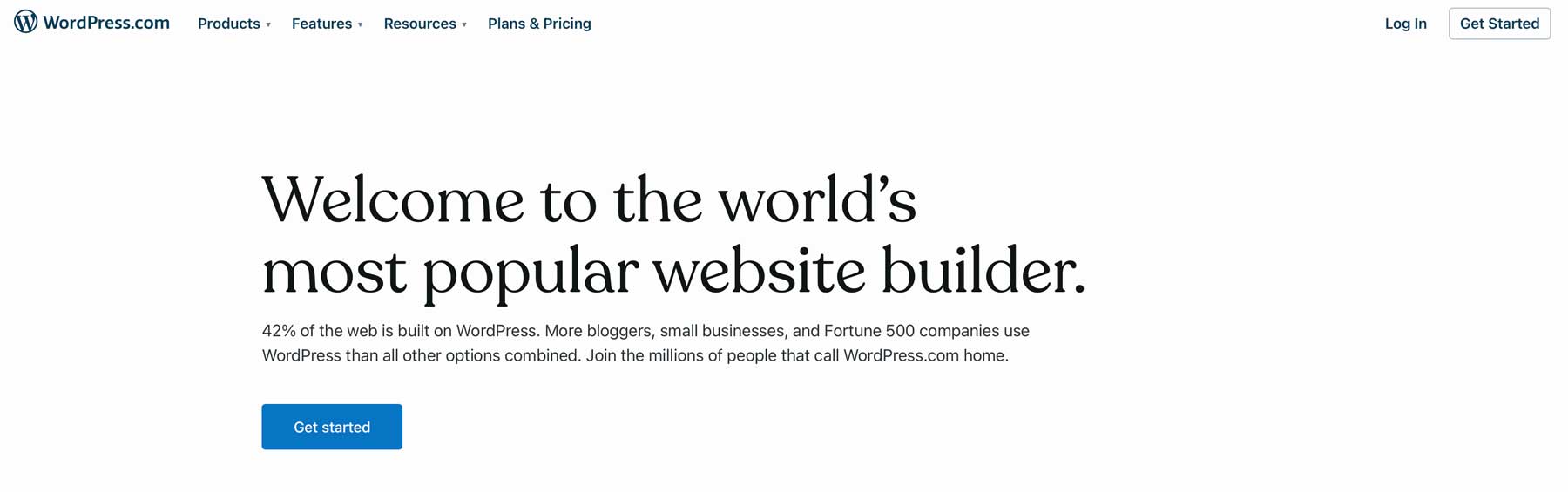
Um dos melhores aspectos de usar uma plataforma hospedada é que você não precisa contratar um provedor de hospedagem ou usar um registrador de domínio. Inscrever-se em um plano do WordPress.com oferece ambos. Eles também cuidam da manutenção do servidor e da otimização do desempenho para que você tenha certeza de que seu site funcionará de maneira rápida e tranquila para os visitantes. Uma versão gratuita também permitirá que você inicie um site básico. Esta é uma ótima opção para amadores ou qualquer pessoa que esteja experimentando WordPress.
No entanto, existem algumas desvantagens, especialmente no plano gratuito. Existem restrições de design e funcionalidade, com plug-ins disponíveis limitados em comparação com o homólogo auto-hospedado do WordPress.com. A versão gratuita também exibe anúncios em seu site, não permite monetizar seu blog e possui um subdomínio WordPress.com. Para garantir um domínio de sua escolha, você deve assinar um plano pago.
WordPress.org é uma plataforma auto-hospedada
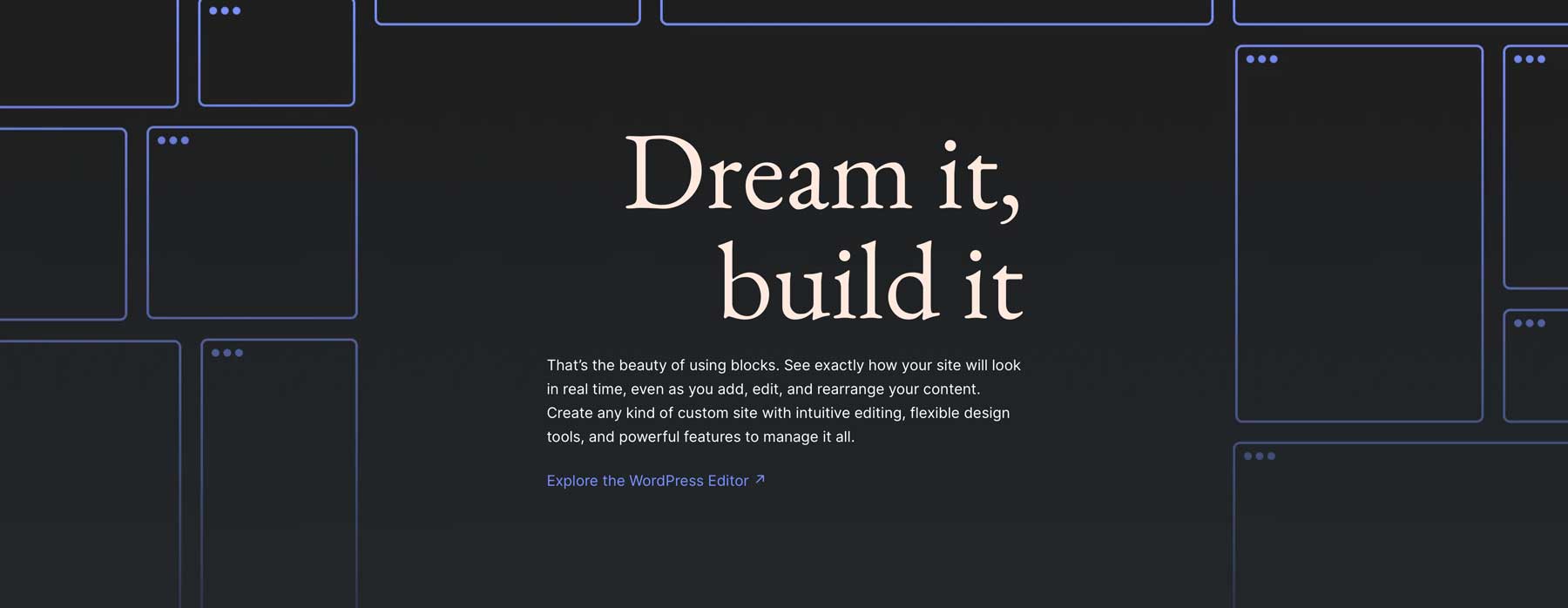
Por outro lado, WordPress.org é uma plataforma auto-hospedada. O software é gratuito, mas você deve adquirir um domínio e um plano de hospedagem separadamente. Com o WordPress.org, você tem controle total sobre todos os aspectos do seu site, desde o design e funcionalidade até as opções de monetização. Há também um repositório WordPress robusto cheio de plug-ins e temas gratuitos que você pode usar. Usando a opção auto-hospedada do WP, você pode exibir anúncios, vender produtos diretamente ou oferecer assinaturas pagas por meio de vários plug-ins, como MemberPress.
Dito isto, existem alguns contras a serem considerados. O WordPress auto-hospedado requer mais conhecimento técnico em comparação com o WordPress.com. Você precisará escolher um bom provedor de hospedagem WordPress e instalar o software você mesmo. No entanto, alguns provedores de hospedagem cuidarão disso para você. Provedores como SiteGround, Cloudways e WP Engine oferecem instalações WP com um clique, tornando as coisas mais fáceis para iniciantes. Outra desvantagem potencial é que você será responsável por manter a segurança, os backups e as atualizações de software do seu site. Isso a menos que você opte por um provedor de hospedagem gerenciada, que tem um preço mais alto do que a hospedagem WordPress compartilhada.
Escolha a versão do WordPress que faz mais sentido para você
Para quem prioriza facilidade de uso e início rápido, o plano gratuito do WordPress.com é uma ótima opção. No entanto, se você imagina um site com ampla personalização, recursos avançados e total potencial de monetização, o WordPress.org auto-hospedado é a melhor opção. Ao tomar uma decisão, considere seu nível de conforto técnico, orçamento e metas futuras do site.
Para a maioria das pessoas, WordPress.org é a melhor escolha . Você simplesmente tem mais liberdade com isso. Neste tutorial, orientaremos você nas etapas para começar a usar o WordPress usando a versão .org. A grande quantidade de opções com plugins e temas faz valer a pena o esforço.
Obtenha o WordPress
Etapa 2: escolha um nome de domínio
Antes de criar seus sites WordPress, você precisará adquirir um nome de domínio. Conforme mencionado, um nome de domínio é o endereço online exclusivo do seu site. É o que os usuários digitam em um navegador para visitar seu site. Ao selecionar um nome de domínio, ele deve ser memorável, relevante para o nicho do seu site e fácil de soletrar. Você também deve se esforçar para mantê-lo curto, cativante e relevante para a marca. Verifique a disponibilidade e considere registrar múltiplas variações para evitar conflitos. Alguns registradores de domínio populares incluem GoDaddy, Google Domains e Namecheap.
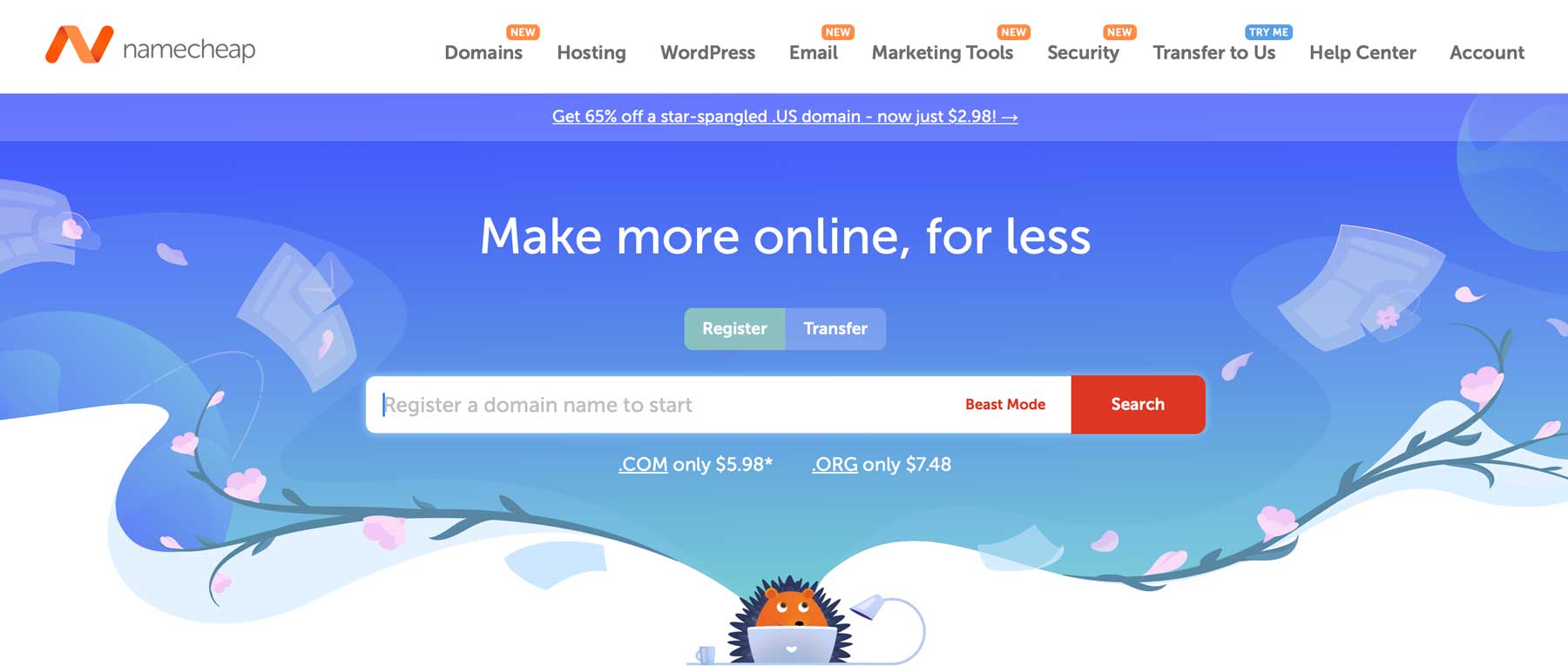
Ao escolher um registrador, considere o preço, a facilidade de uso, o suporte ao cliente e as extensões de domínio disponíveis. Namecheap, por exemplo, é conhecido por seus preços competitivos e interface amigável. Eles também oferecem uma variedade de extensões de domínio e frequentemente realizam promoções para negócios ainda melhores. Por exemplo, você pode obter uma extensão .com por apenas US$ 5,98 por ano .
Cada compra de nome de domínio por meio do Namecheap traz alguns benefícios. Você obterá segurança e privacidade gratuitas, a capacidade de configurar seus registros DNS e adquirir complementos opcionais, como certificados SSL, por um ótimo preço. Namecheap possui um mecanismo robusto de busca de nomes de domínio, garantindo que você encontrará o melhor nome de domínio para o seu negócio com pouco esforço.
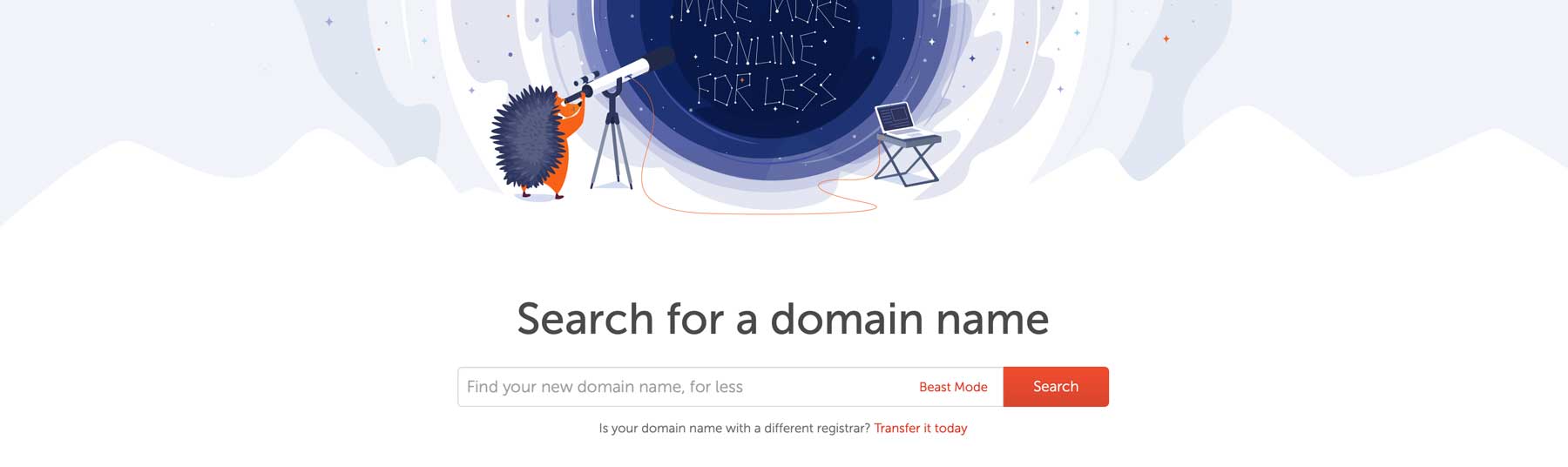
Depois de encontrar o nome de domínio perfeito, Namecheap irá orientá-lo na configuração em algumas etapas fáceis.
Obtenha o Namecheap
Etapa 3: selecione um bom provedor de hospedagem WordPress
Agora que você garantiu um domínio, devemos adquirir hospedagem para nosso site WordPress. Conforme mencionado anteriormente, um host é o local que hospedará todos os arquivos do seu site. Para quem está começando, a hospedagem compartilhada provavelmente é adequada. No entanto, se você deseja expandir seu site, você deve planejar isso. Por exemplo, adquira um plano de hospedagem de um provedor que possa crescer com você à medida que seu negócio cresce.
Ao escolher um provedor de hospedagem WordPress, há algumas coisas nas quais você deve insistir, incluindo boa segurança, brindes como certificado SSL, migração de site e backups. Outras considerações, incluindo largura de banda, suporte ao cliente e tempo de atividade, devem ser levadas em consideração. Existem muitas opções populares, incluindo Bluehost, HostGator e outros, mas para obter o melhor retorno possível, recomendamos o SiteGround.
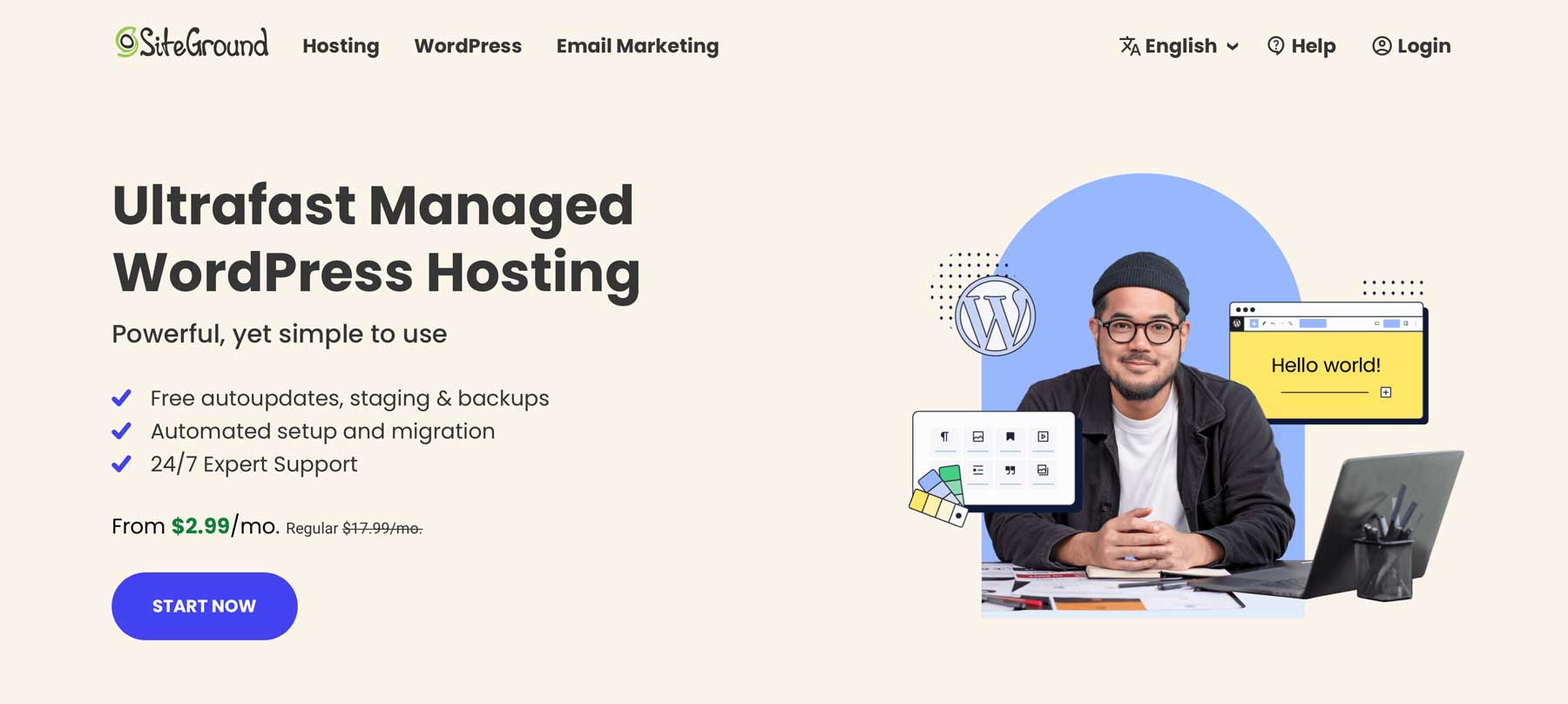
SiteGround é uma excelente escolha por vários motivos. Em primeiro lugar, é um provedor de hospedagem WordPress otimizado, o que significa que o servidor e suas configurações são adaptados especificamente para WordPress. Além disso, o SiteGround oferece instalações com um clique, então você não terá que descobrir como instalar o WordPress sozinho. Cada plano SiteGround tem muitos recursos, incluindo SSL grátis, migração de site, e-mail comercial e uma rede de entrega de conteúdo (CDN). Os preços também são acessíveis, começando em apenas US$ 2,99 por mês .
Obtenha o SiteGround
Passo 4: Instale o WordPress
Existem várias maneiras de instalar o WordPress, mas a melhor opção é escolher um provedor de hospedagem que ofereça instalações com um clique. Provedores como Bluehost, Hostinger, Kinsta, Cloudways e SiteGround oferecem essa opção. Para esta etapa, enfatizaremos a instalação do WordPress com SiteGround, pois eles facilitam a introdução ao WordPress. Depois de adquirir um plano, você pode instalar o WordPress em menos de dois minutos. Faça login em sua conta SiteGround e clique no botão Configurar site para começar.
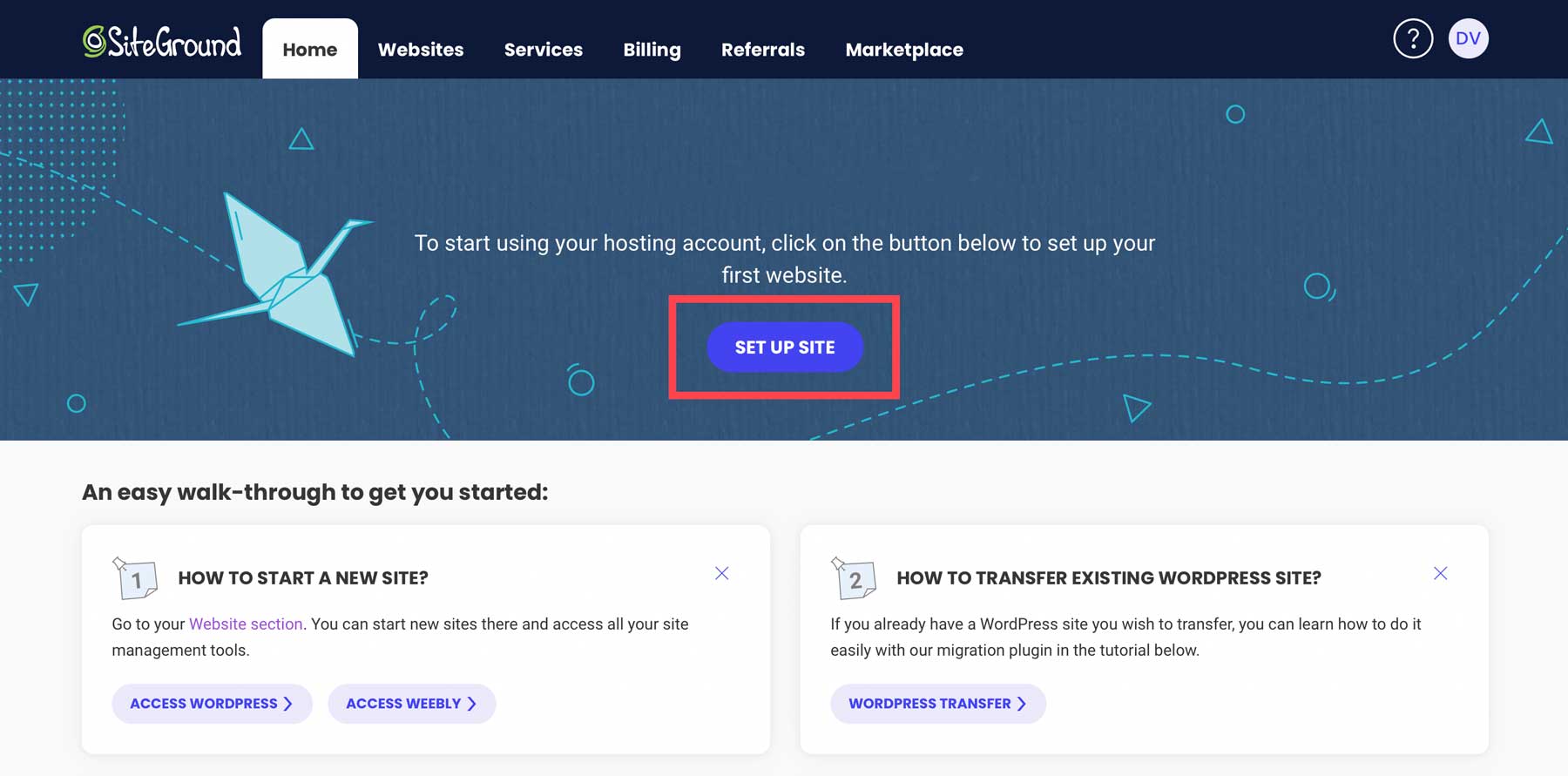
Na próxima etapa, você escolherá se deseja escolher um domínio novo, existente ou temporário. Presumimos que você comprou um domínio na última etapa, por isso selecionaremos o domínio existente .
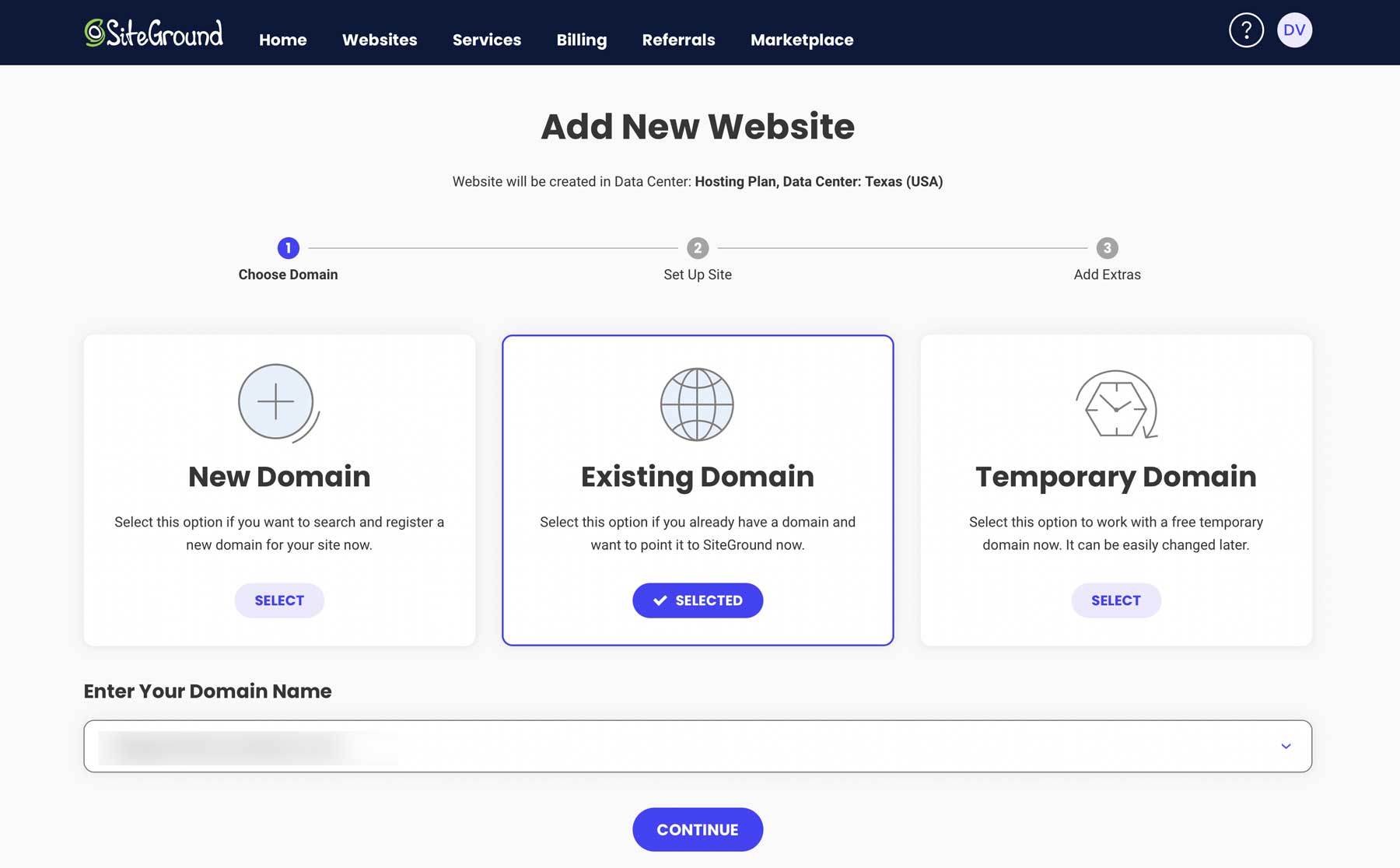
Em seguida, selecione Iniciar novo site .
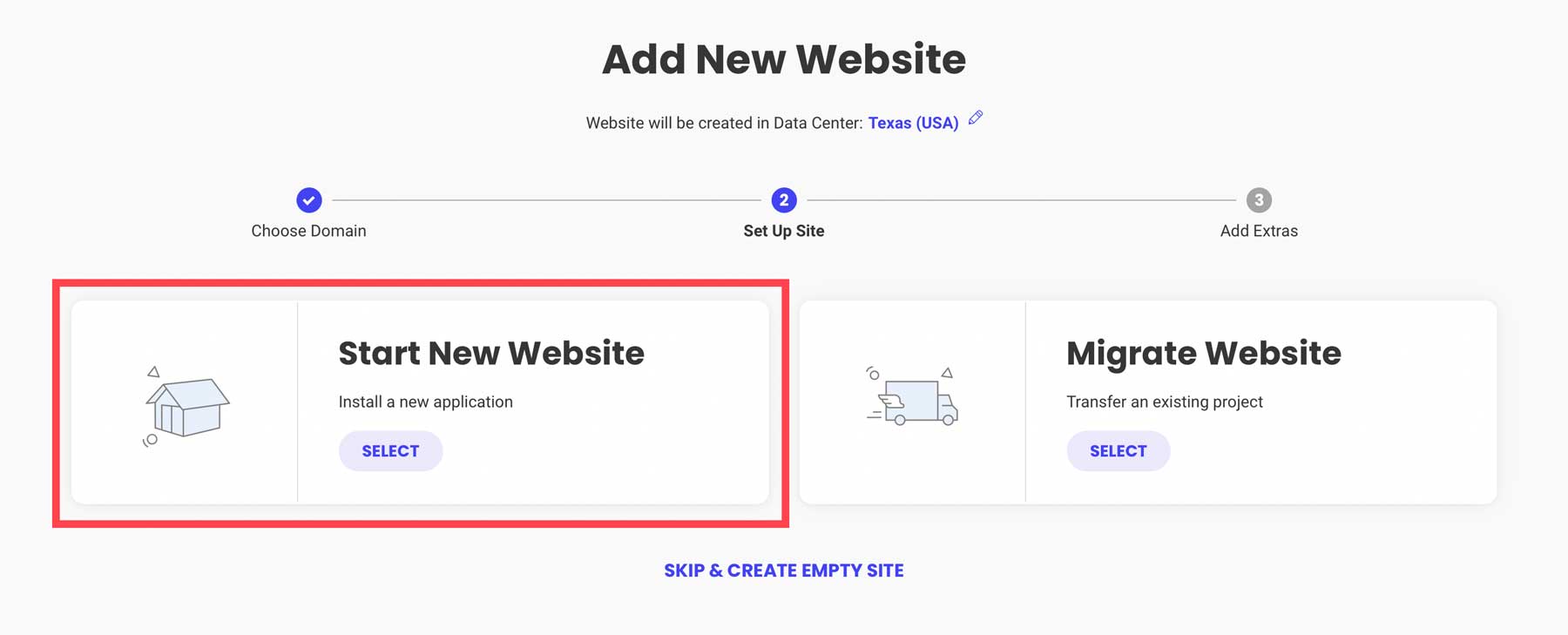
Escolha WordPress para o aplicativo, adicione um endereço de e-mail e uma senha (essas serão suas credenciais de login) e clique em Continuar .
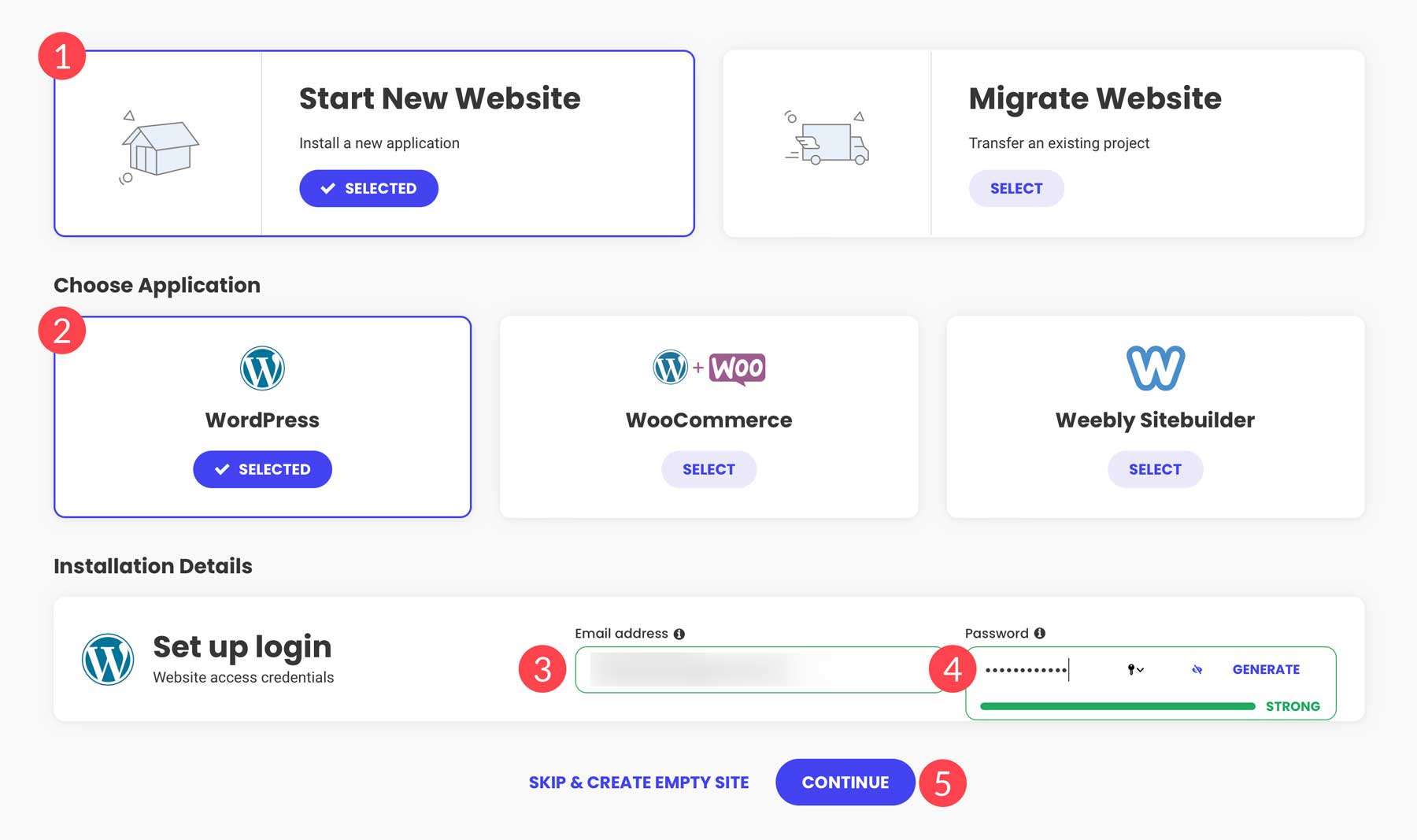
SiteGround iniciará o processo de criação de espaço em seu servidor para o seu site, otimizando as configurações do WordPress e instalando plug-ins como o plug-in Speed Optimizer.
Etapa 5: configurando seu site WordPress
Agora que o WordPress está instalado, você verá o painel pela primeira vez, se familiarizará com suas configurações e instalará um tema WordPress.
Login e painel
Existem algumas maneiras de acessar o painel do WordPress. Usando o SiteGround, você pode usar o painel Ferramentas do Site para acessar o WordPress, gerenciar seu domínio, adicionar endereços de e-mail e instalar seu certificado SSL, para citar alguns. Para acessar o painel WP, faça login em sua conta SiteGround. Na guia Painel , clique em Instalar e gerenciar WordPress .
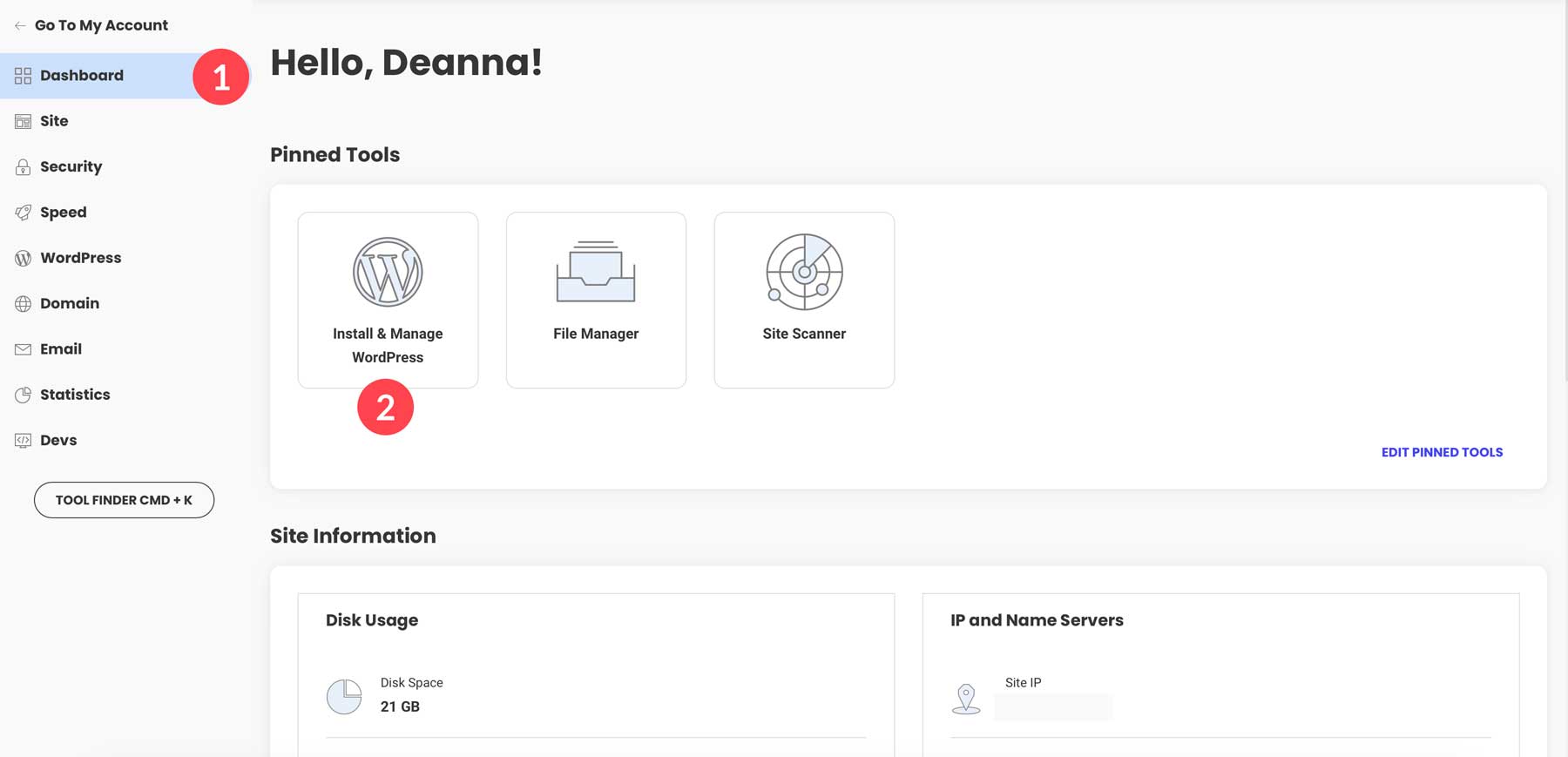
Em Instalar e gerenciar , clique no ícone na guia Ações para acessar o painel de administração do WordPress.
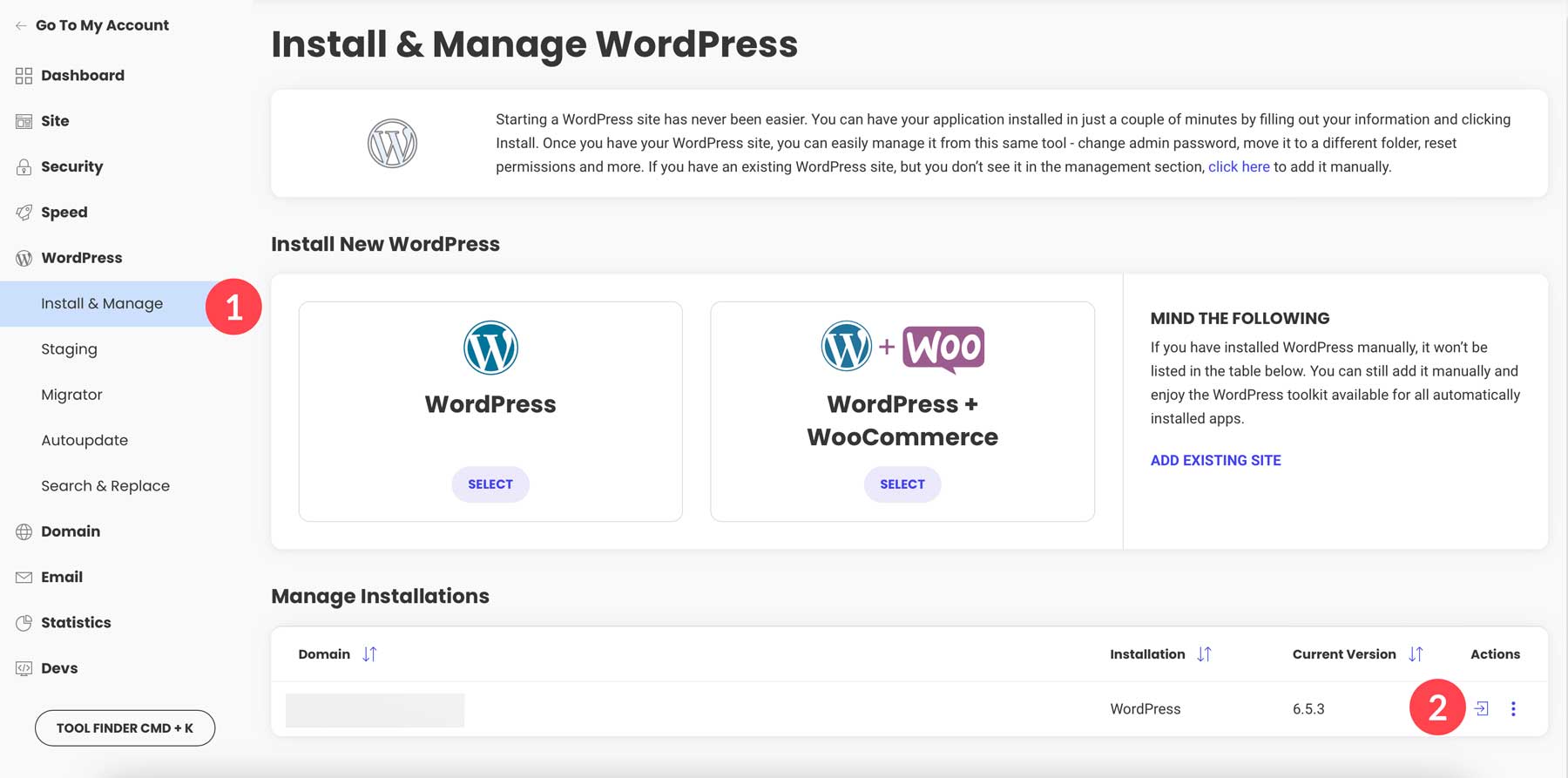
Alternativamente, você pode digitar o endereço do seu site , seguido de wp-admin para acessar o seu site, assim:
www.nomedoseusite.com/wp-admin
Ao fazer login pela primeira vez, você chegará à página principal do painel, onde verá alguns links no lado esquerdo. Forneceremos uma breve visão geral de cada seção para que você entenda o que cada uma faz.
- Home: Aqui você verá o status geral do seu site. Você também pode ter uma ideia de sua saúde, redigir uma postagem e ler eventos.
- Postagens: uma postagem do WordPress é um conteúdo dinâmico e baseado no tempo que aparece no seu site em formato de blog. Pense nisso como um artigo individual ou uma entrada em um jornal digital.
- Mídia : gerencie todos os seus anexos, imagens e vídeos com a biblioteca de mídia integrada do WordPress.
- Páginas : as páginas do WordPress abrigam todo o seu conteúdo estático. Pense em páginas iniciais, sobre ou de serviços. Esse conteúdo geralmente não muda, ao contrário das postagens, que são usadas para exibir conteúdo alterado.
- Comentários: gerencie e modere comentários no sistema de comentários integrado do WordPress. Você pode até importar e exportar comentários, desativá-los e muito mais com um plugin de comentários, como Desativar comentários.
- Aparência: adicione um tema, edite arquivos de tema, personalize seu tema WordPress e muito mais.
- Plug-ins: instale novos plug-ins gratuitos ou premium de terceiros para obter funcionalidades adicionais.
- Usuários: adicione novos usuários, atribua permissões e personalize seu perfil de usuário.
- Ferramentas: exporte ou importe configurações do WordPress e arquivos XML, mantenha-se atualizado sobre o seu site na ferramenta Site Health e muito mais.
- Configurações : aqui você pode definir a página inicial do seu site, configurações de discussão, configurações de escrita, configurações de leitura, links permanentes e muito mais.
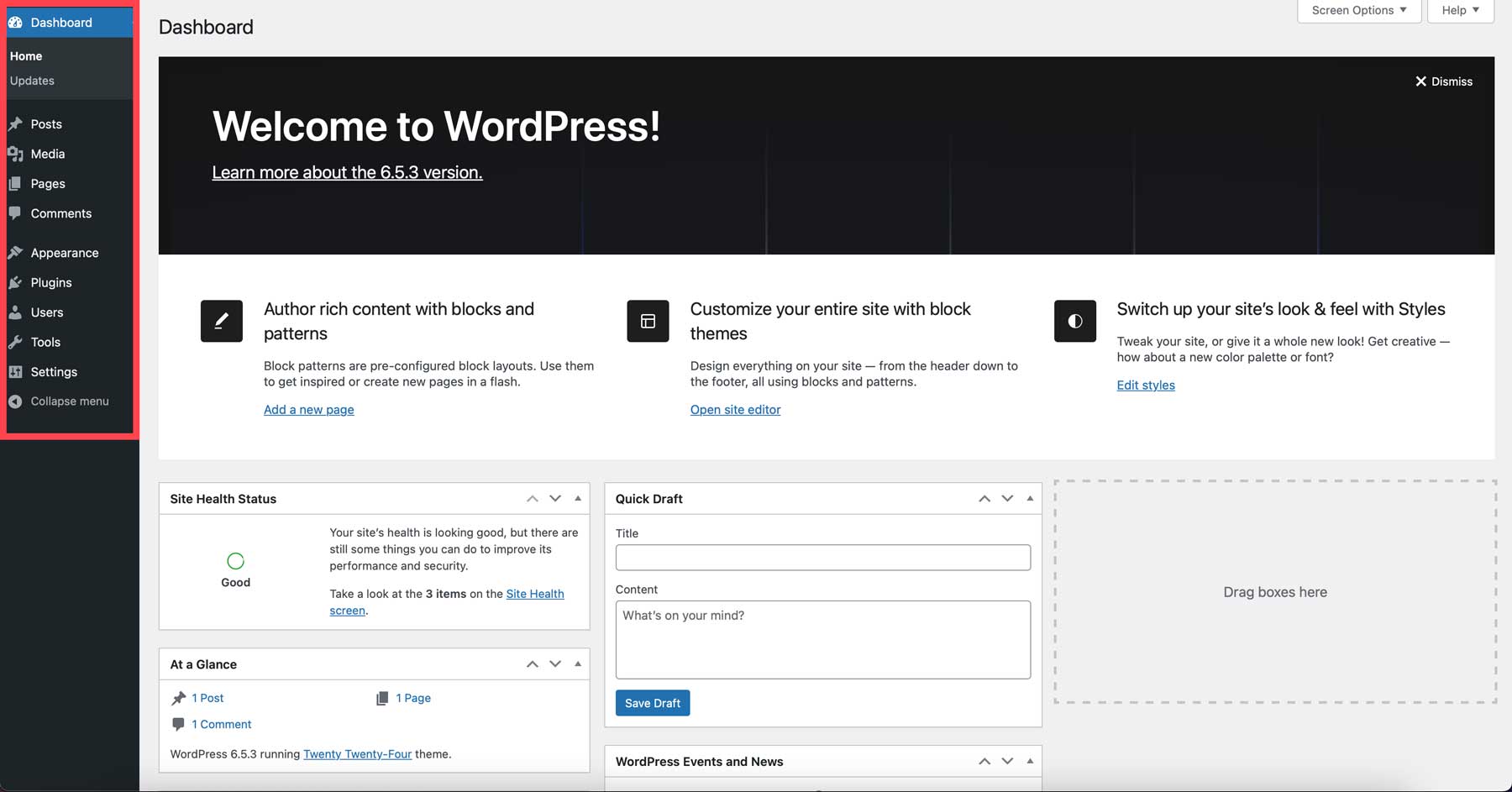
Configurações essenciais
Depois de entender onde todas as ferramentas estão localizadas no painel do WordPress, existem algumas configurações essenciais a serem definidas. O primeiro é o título do seu site. Este é o nome exibido na parte superior do seu site e nos resultados do mecanismo de pesquisa. Escolha um título claro e conciso que reflita o propósito do seu site ou a identidade da marca. Para alterar o título do seu site, navegue até Configurações > Geral e adicione um título de site . Você também deve adicionar um slogan , uma breve descrição do site ou o slogan da sua empresa.
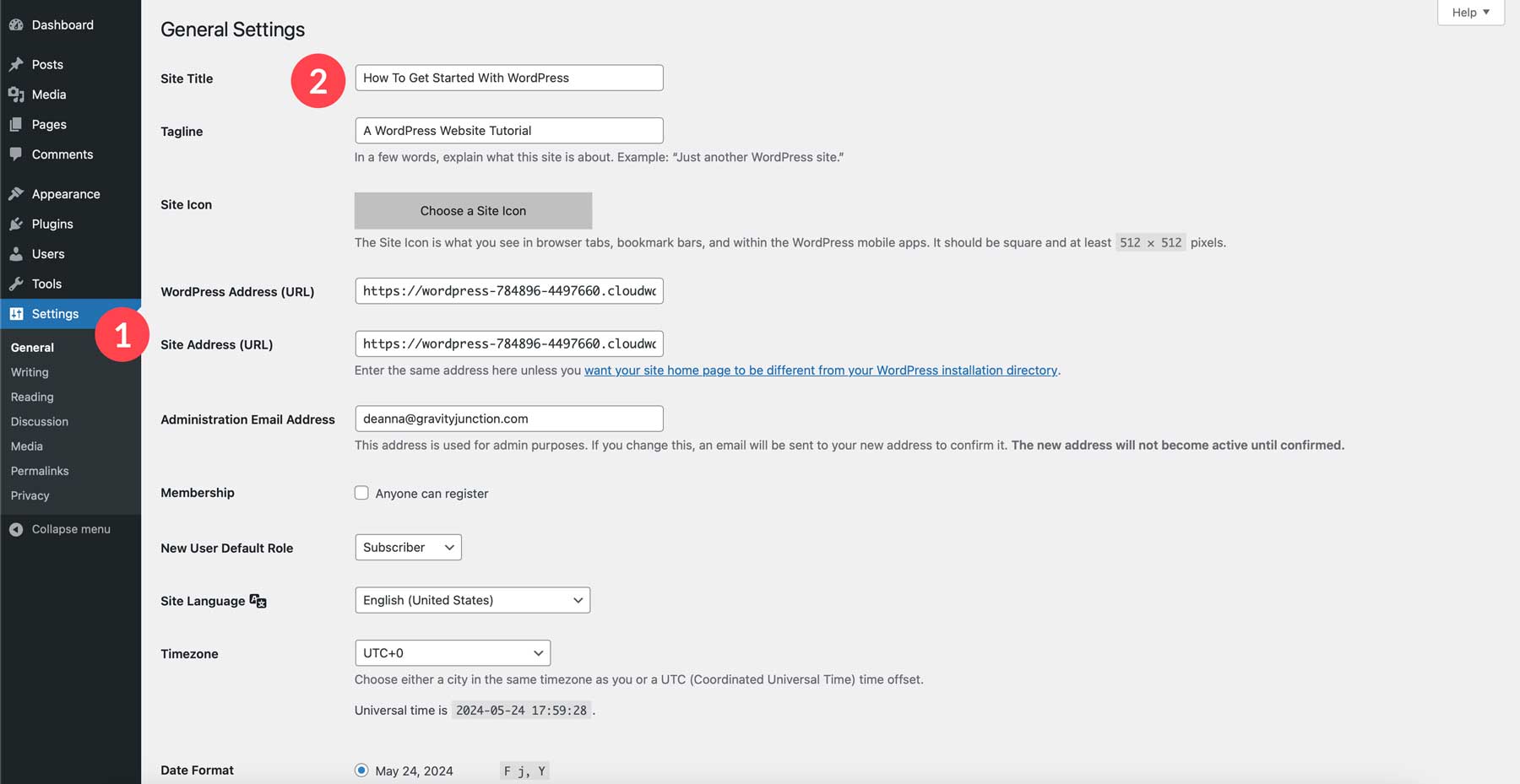
Você também deve atualizar seus links permanentes. Os URLs permanentes (endereços da web) são atribuídos às suas postagens e páginas. Links permanentes com palavras-chave relevantes podem melhorar o SEO e a experiência do usuário. Existem várias estruturas de links permanentes, com a opção mais amigável para SEO normalmente incluindo o nome do post. Para alterar os links permanentes, navegue até Configurações > Links permanentes e selecione o nome da postagem. Alternativamente, você pode alterar o título das categorias e tags para um personalizado nos campos opcionais.
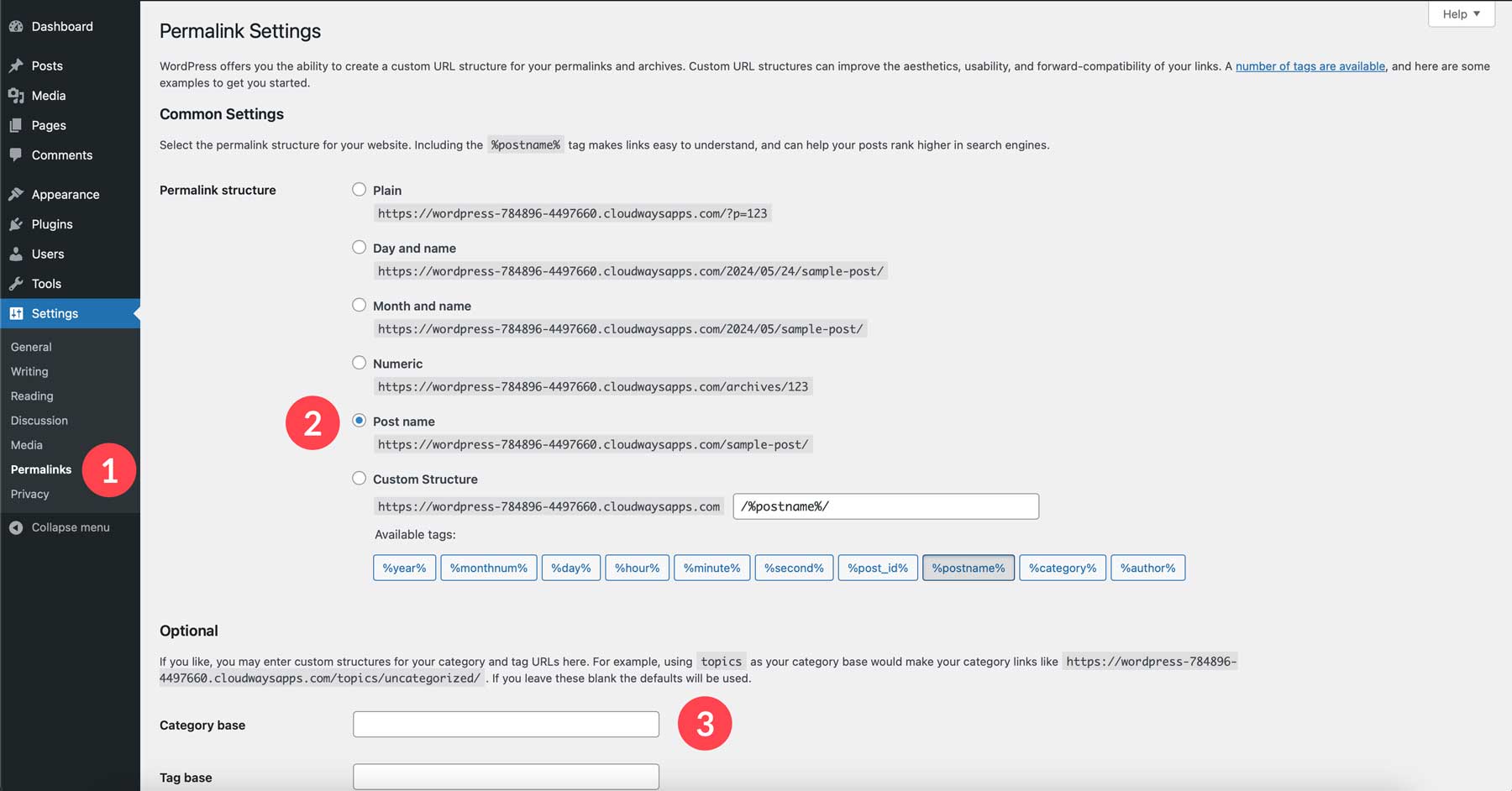
Aqui estão algumas configurações adicionais que você pode querer explorar no painel do WordPress:
- Data e hora: certifique-se de que seu site exiba o fuso horário e o formato de data corretos para o seu público.
- Configurações de leitura: controle quantos posts aparecem na sua página inicial e escolha se deseja exibir um post completo ou apenas um resumo.
- Configurações de discussão: decida se deseja permitir comentários em seu site e modere-os antes que se tornem públicos.
Lembre-se de que você sempre pode revisitar e ajustar essas configurações à medida que seu site evolui. Não hesite em explorar as opções do painel do WordPress para personalizar as configurações do seu site.
Temas WordPress
Um tema WordPress é essencialmente a roupa do seu site. Ele controla o layout, os elementos de design e a aparência geral do seu site sem afetar a funcionalidade principal do próprio WordPress. Embora os temas forneçam um layout e estilo pré-projetados, a maioria oferece algum grau de personalização. Muitas vezes você pode alterar cores e fontes e adicionar layouts personalizados para personalizar seu site dentro da estrutura do tema.
Existem milhares de temas WordPress gratuitos e premium disponíveis, atendendo a uma vasta gama de estilos e funcionalidades. Esteja você criando um blog pessoal, um site comercial ou uma loja online, há um tema que atende às suas necessidades. Uma das opções mais versáteis que existe é o Divi.
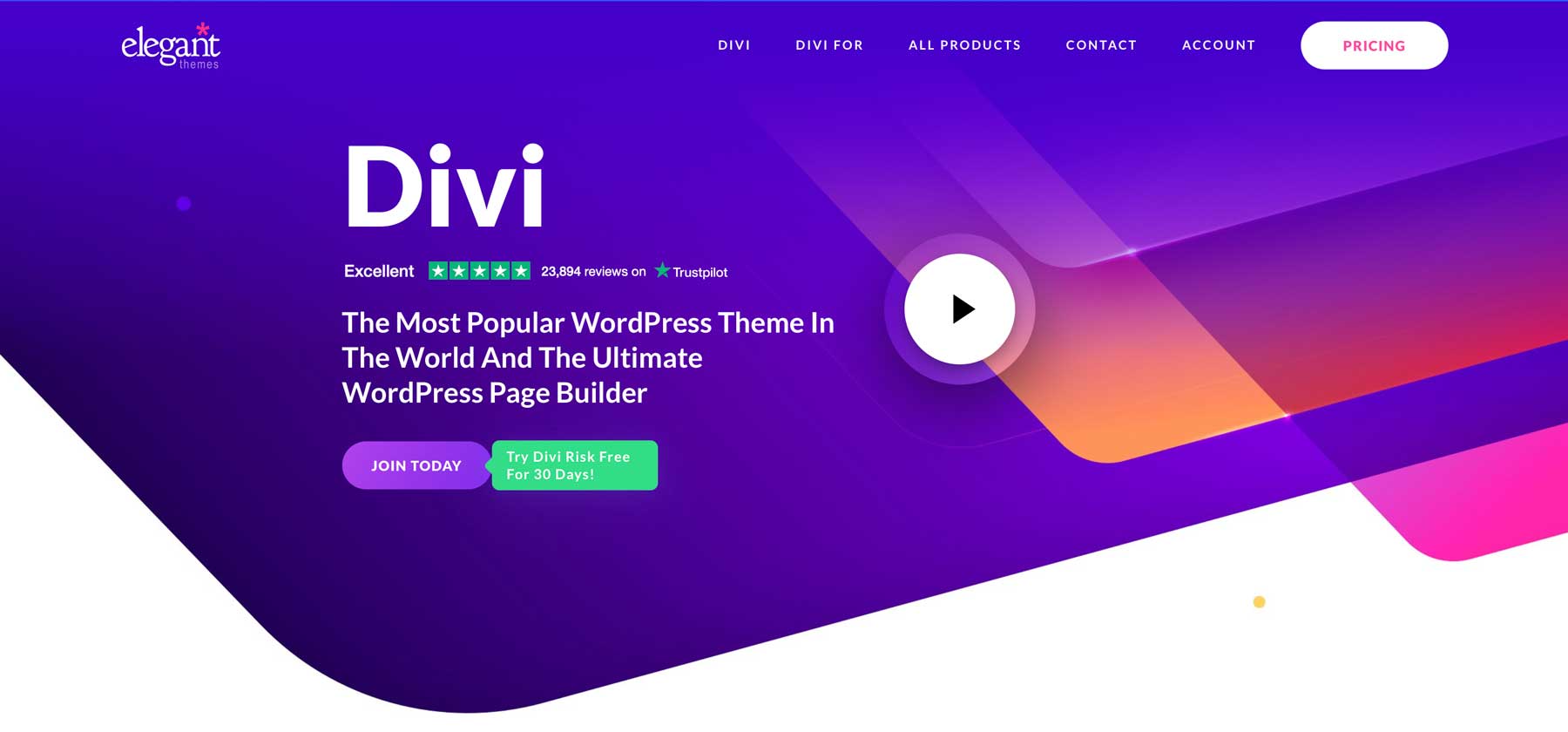
É um dos temas WordPress mais personalizáveis do mercado, graças a um construtor de páginas de arrastar e soltar sem código, o Visual Builder. Possui mais de 200 módulos de design para personalizar páginas da web, incluindo acordeões, módulos de blog, galerias de imagens e muito mais. Divi também possui um poderoso Theme Builder que permite projetar todos os aspectos do seu site, incluindo cabeçalhos e rodapés, e modelos de páginas para postagens, arquivos, resultados de pesquisa, categorias, entre outros.
Divi também abriga um incrível construtor de sites de IA, Divi AI. Ele pode gerar facilmente cópias da web, imagens, códigos e layouts completos de páginas da web. Pense nele como seu assistente pessoal de IA, que pode criar textos da marca e imagens relevantes, conhecendo o título e o slogan do seu site. O Divi AI está profundamente integrado à base de código do Divi, portanto, ele entende o Divi como a palma da sua mão. Com o Divi AI, você pode criar sites completos em uma fração do tempo que levaria para codificar manualmente. Isso e também é fácil de usar.
Obtenha Divi
Compre uma assinatura de temas elegantes
Para usar o Divi, primeiro você precisa adquirir uma assinatura. A Divi tem preços acessíveis, principalmente se comparado aos seus concorrentes. A maioria dos temas WordPress oferece assinaturas anuais para seus temas, mas normalmente fornecem apenas um site por licença. Com o Divi, você pagará US $ 89 por ano para usá-lo em quantos sites desejar. Há também o Divi Pro , que concede acesso a tudo no ecossistema Divi por US $ 277 por ano . Dá acesso ao Divi Teams para colaboração entre colegas de trabalho e clientes. Há também o Divi Cloud, que fornece armazenamento em nuvem para todos os seus layouts Divi, e o Divi VIP, um conjunto de suporte exclusivo para assistência técnica em 30 minutos, garantido.
Começar com o Divi é super fácil. Visite o site Elegant Themes e clique no botão Preços no canto superior direito.
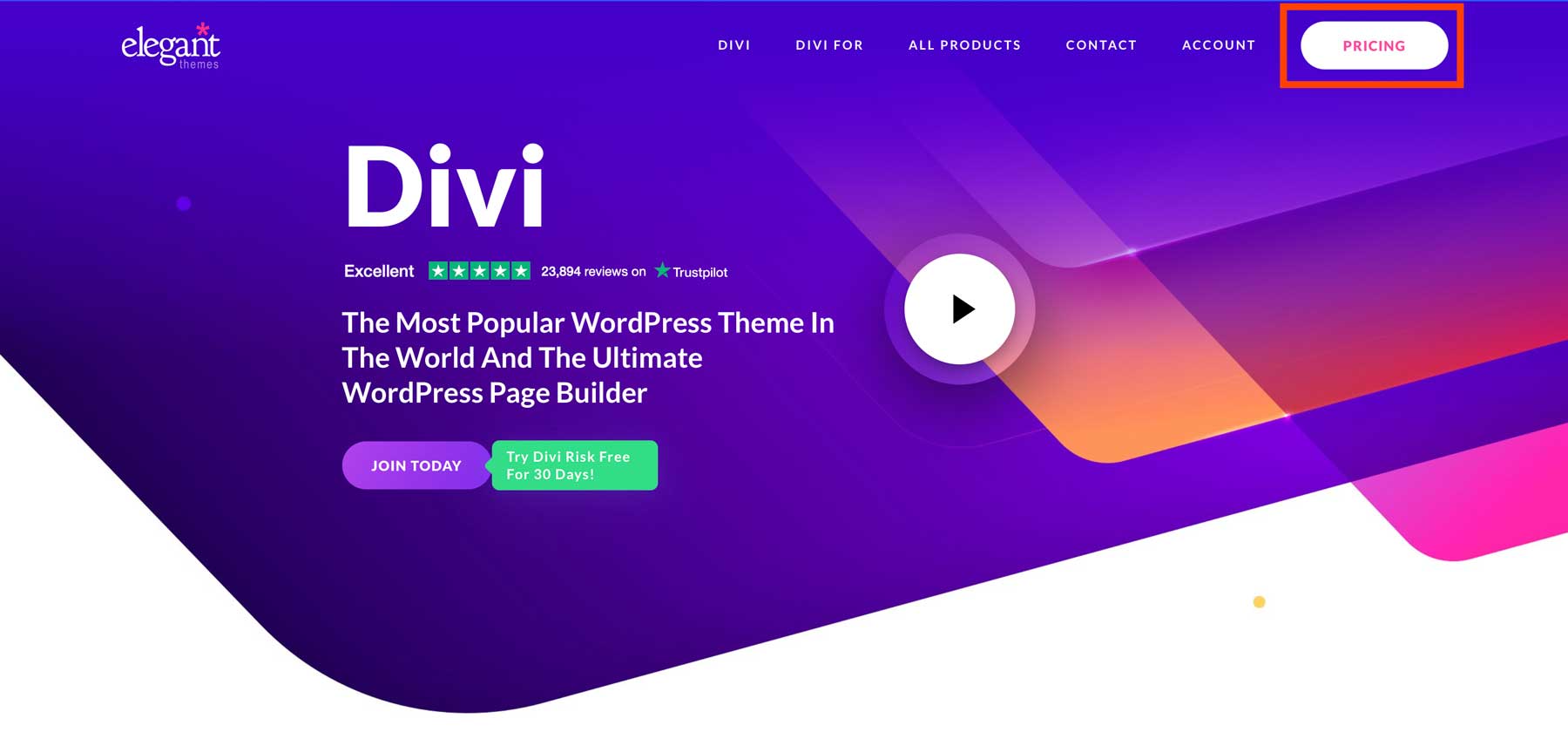
Escolha um plano Elegant Themes e clique no botão Inscreva-se hoje para continuar.
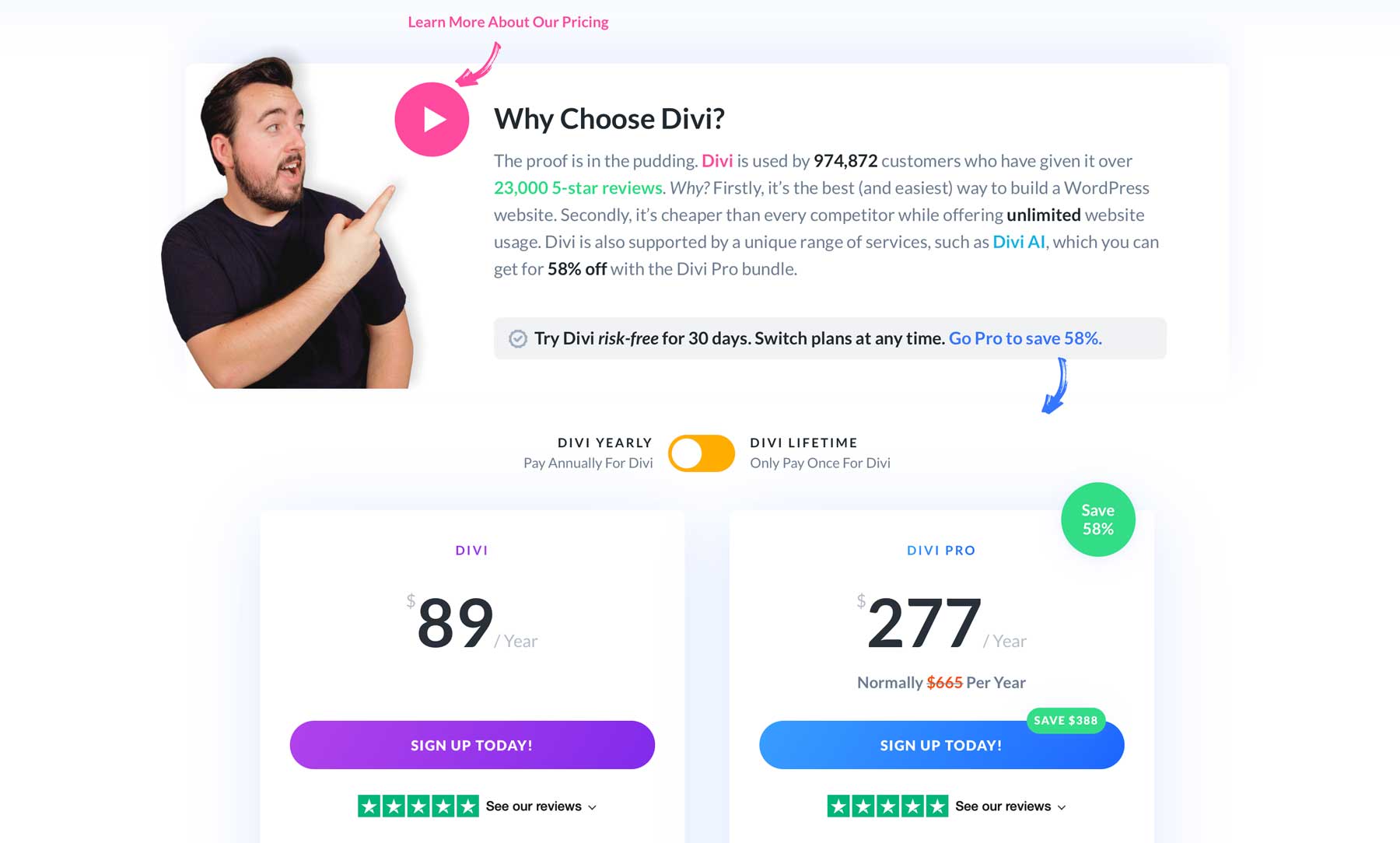
Depois de concluir sua compra, você pode baixar o tema Divi para instalar em seu site.
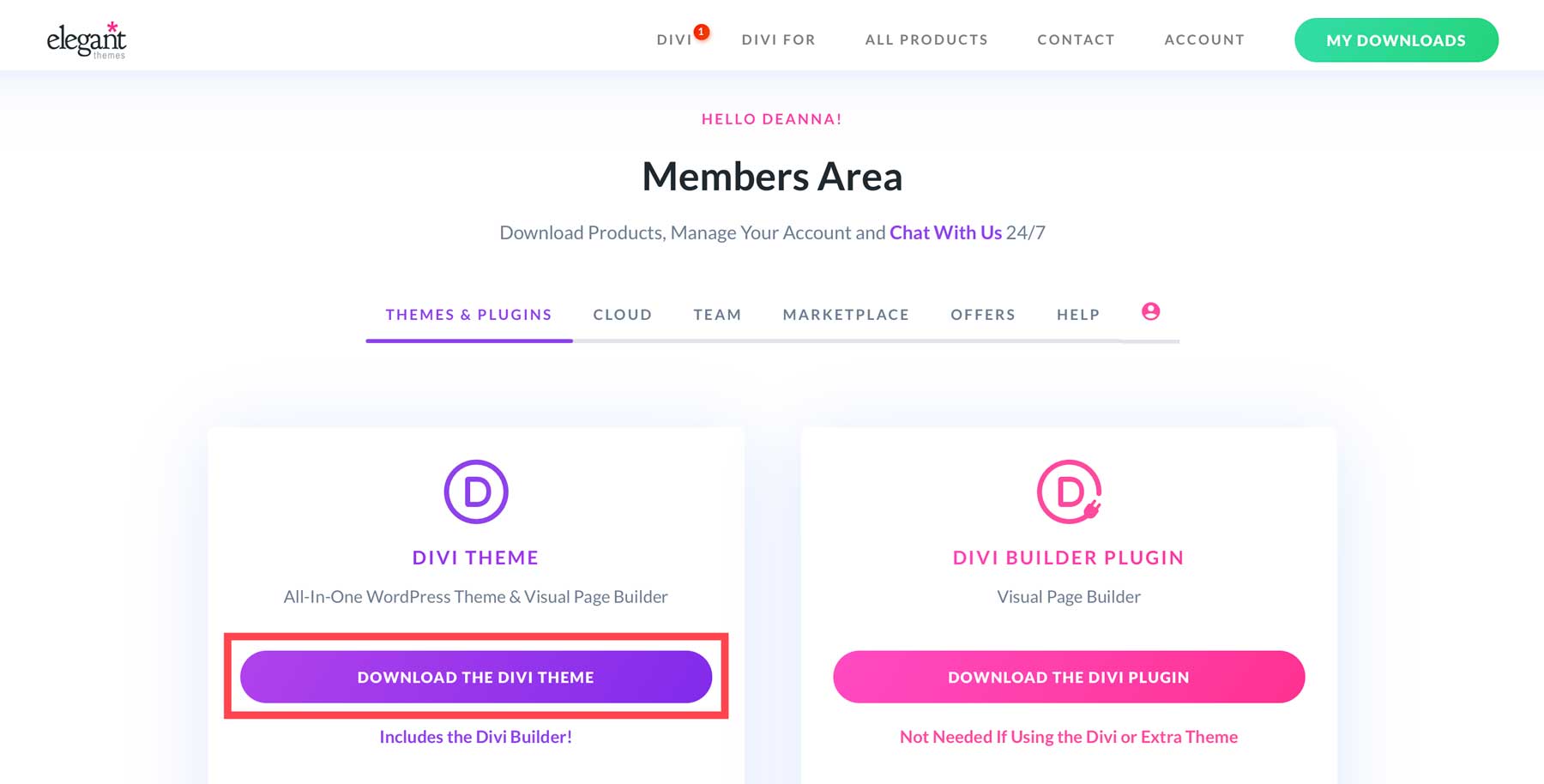
Obtenha Divi
Gere uma chave de API de temas elegantes
Antes de instalar o Divi, você deve gerar uma chave API na área de membro. As chaves de API são importantes por alguns motivos. Primeiro, para manter a estrutura do Divi funcionando de maneira ideal, você vai querer ter certeza de que ela está executando a versão mais recente. Além disso, uma chave de API concede acesso a todos os produtos Divi que você compra, incluindo Divi AI, para gerar layouts.
Para gerar uma nova chave, vá para a guia Conta e clique em Nome de usuário e chave API no menu suspenso.
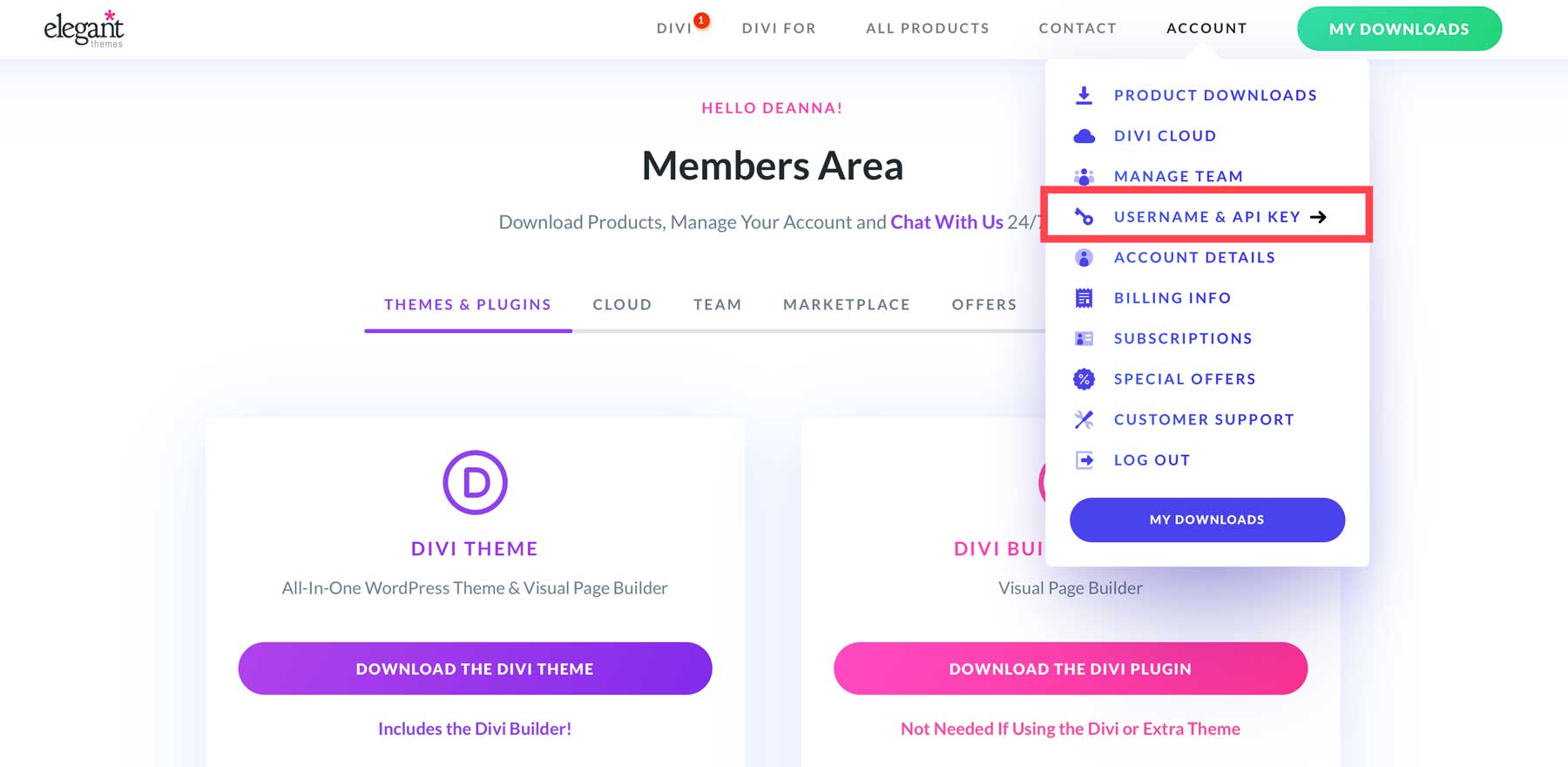
Role a página para baixo e clique em Gerar nova chave de API.
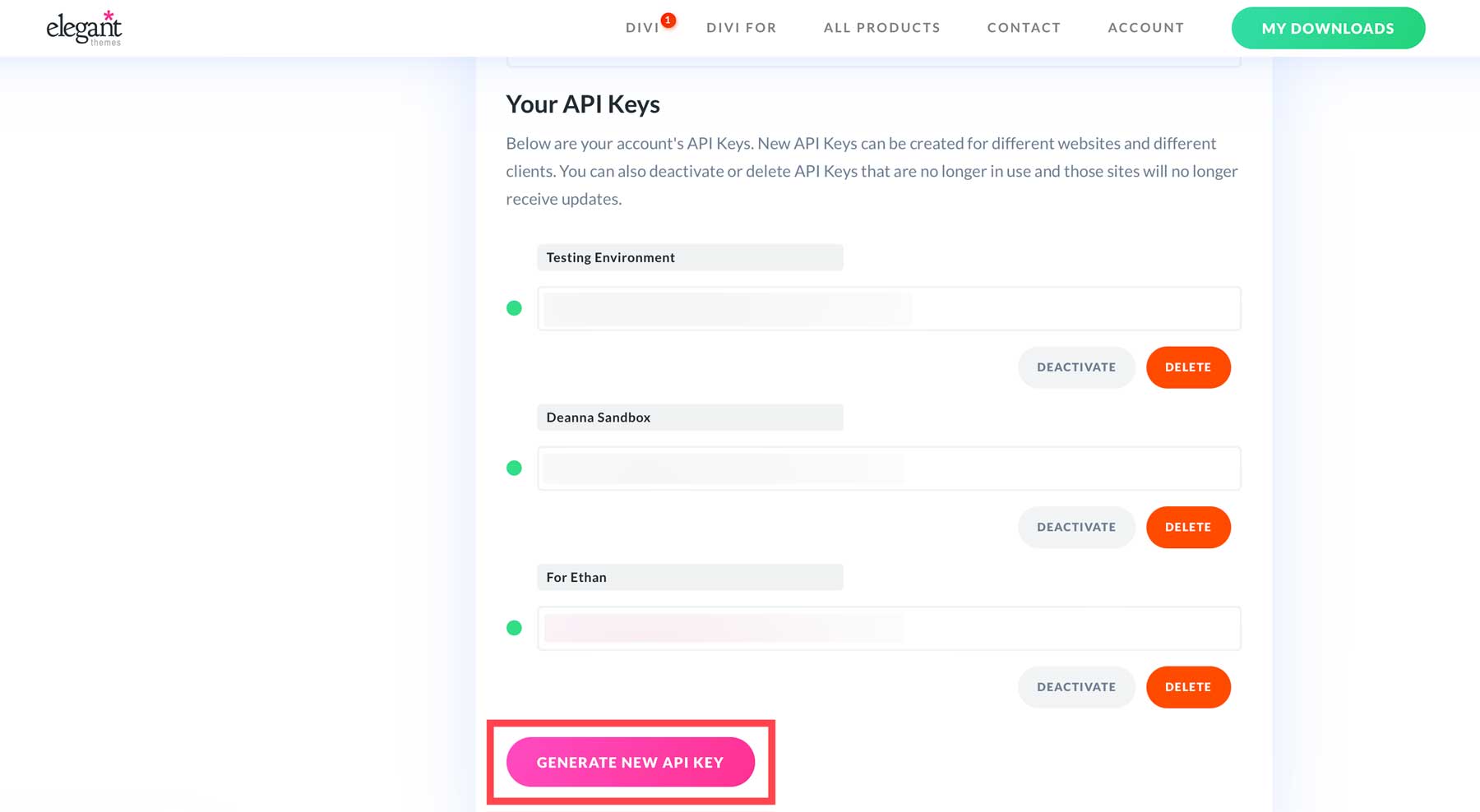
Certifique-se de dar um nome exclusivo à chave e passar o mouse sobre o campo-chave para copiá-la. Salve seu nome de usuário e a nova chave de API em um local seguro, pois você precisará deles na hora de instalar o Divi.
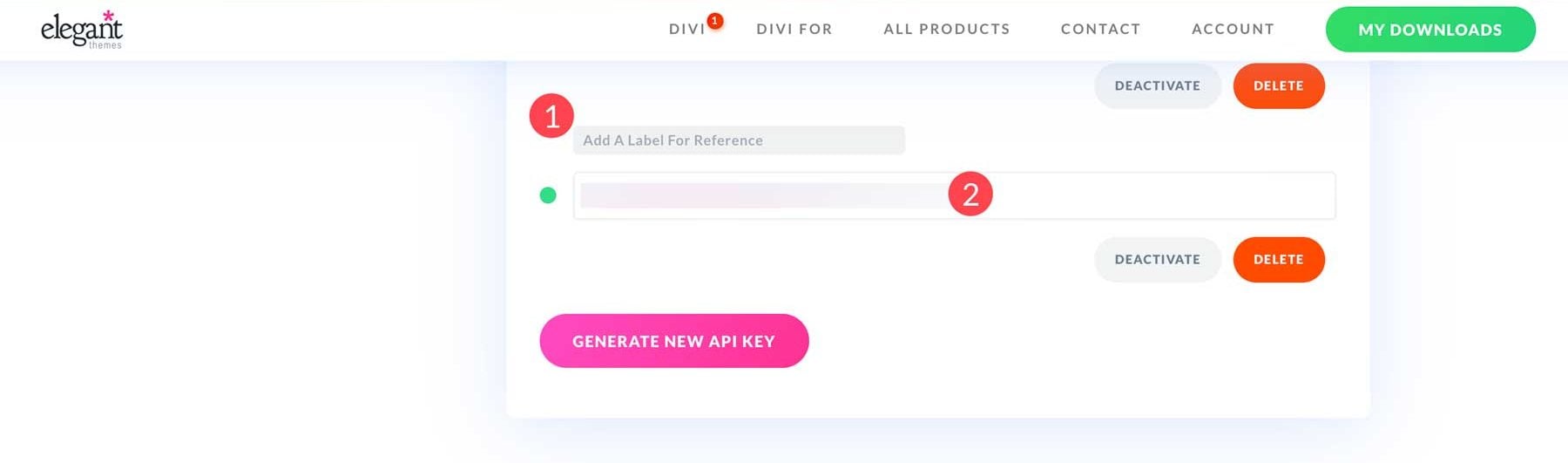
Instale o tema Divi WordPress
Precisaremos instalar o Divi antes de adicionar conteúdo. Navegue até Aparência > Temas > Adicionar novo tema .
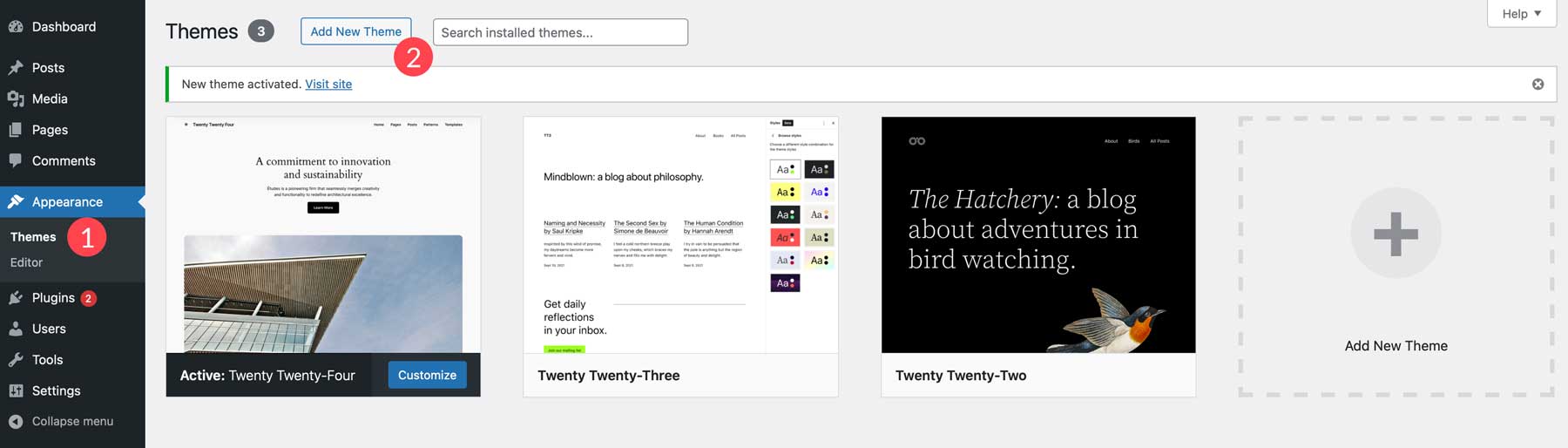
Em seguida, clique no botão de upload do tema .
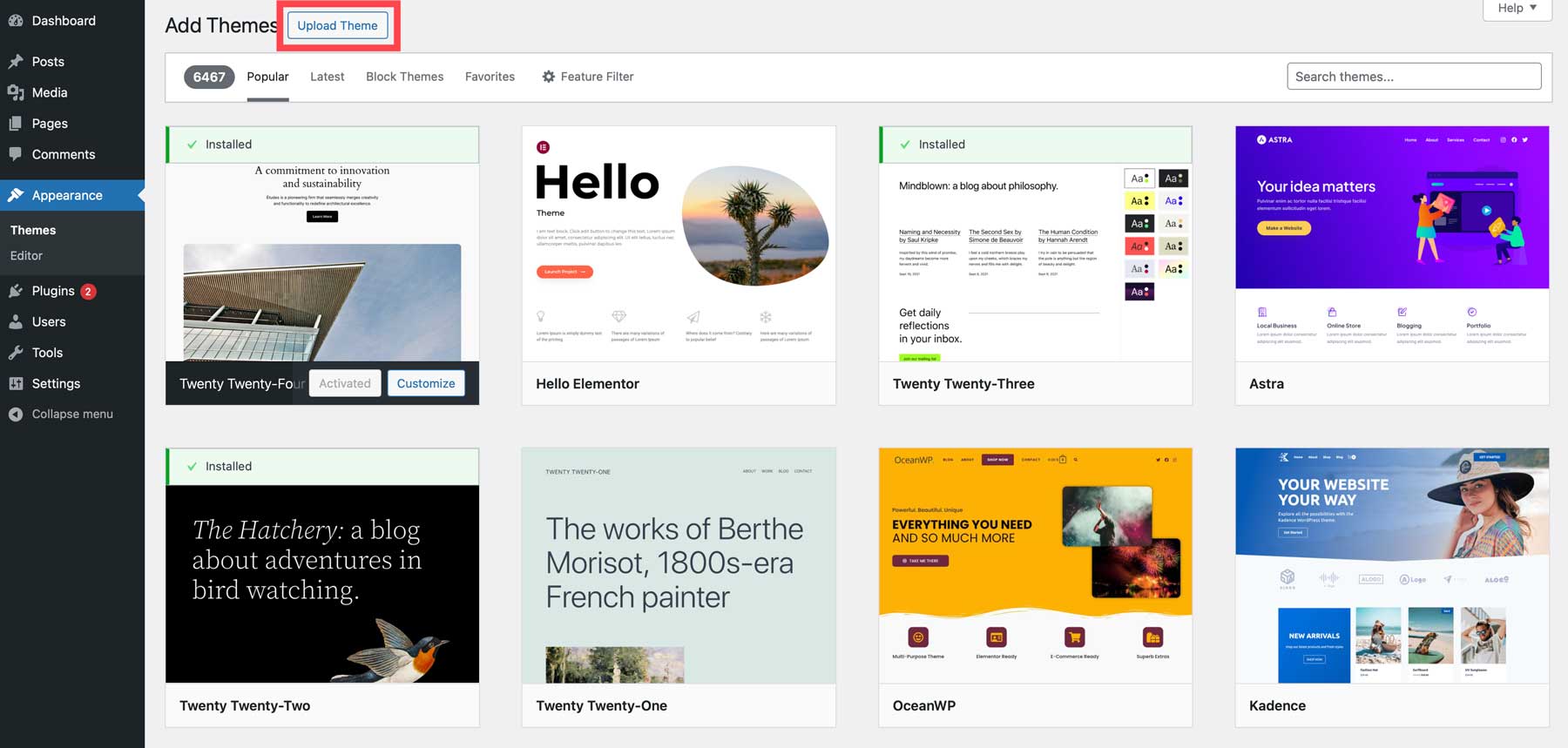

Para instalar o Divi, clique no botão escolher arquivo , localize o arquivo Divi compactado em seu disco rígido e clique no botão de upload .
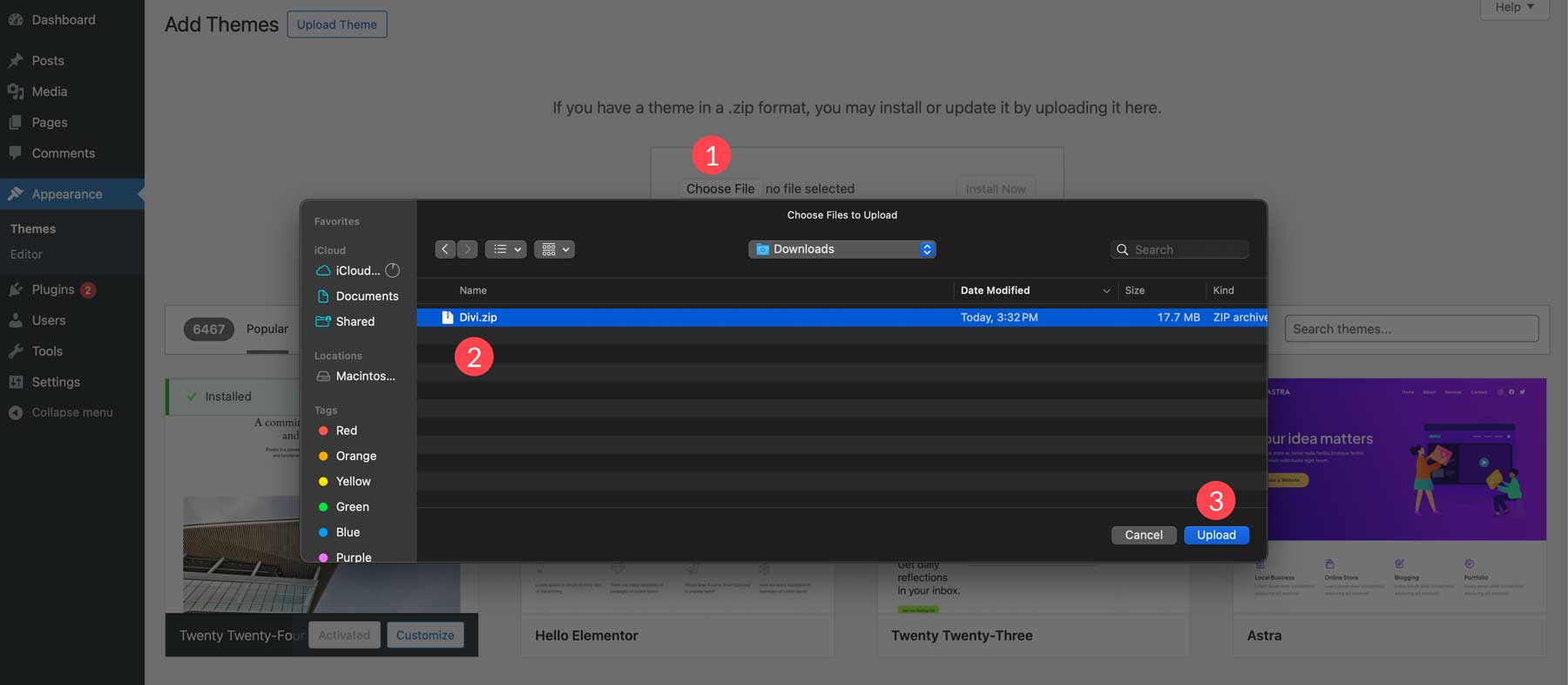
Em seguida, clique em Instalar agora.
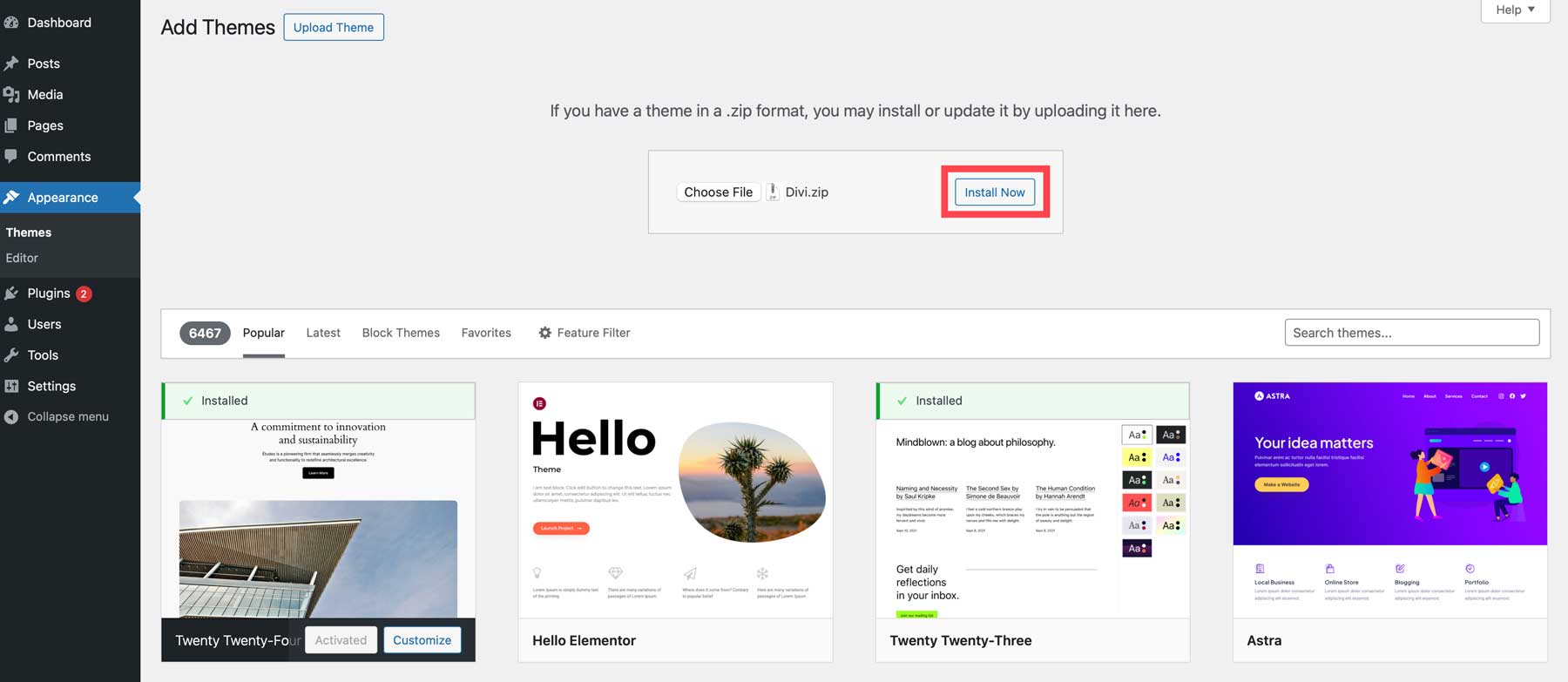
Clique no link Ativar para instalar o Divi em seu site WordPress.
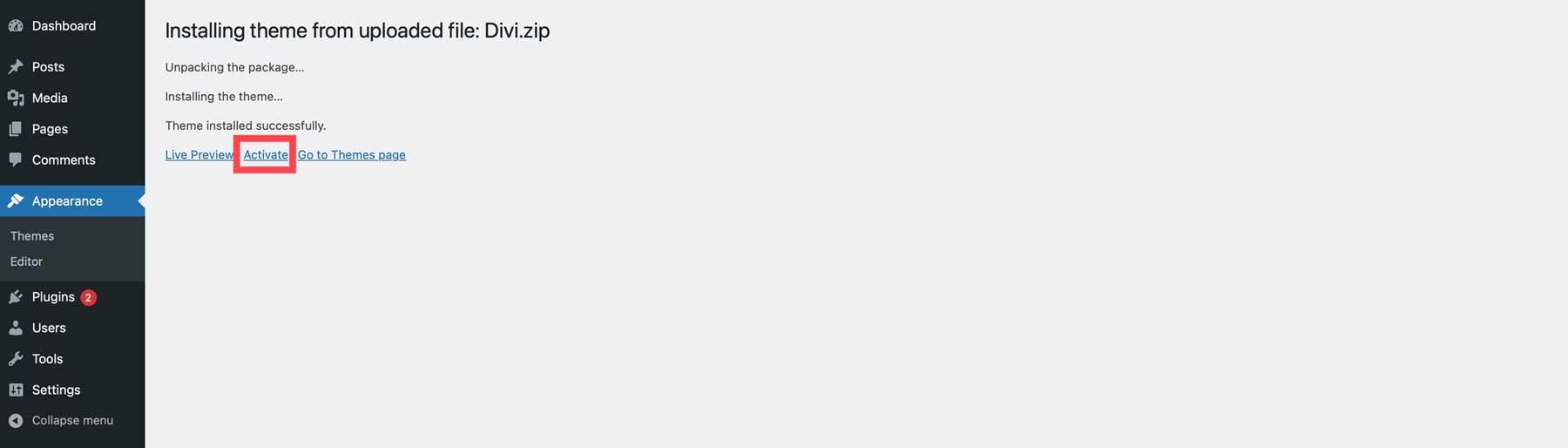
Instale a chave da API Divi
A última etapa na instalação do Divi é adicionar a chave API que geramos na etapa anterior. Navegue até Divi > Opções de tema > Atualizações .
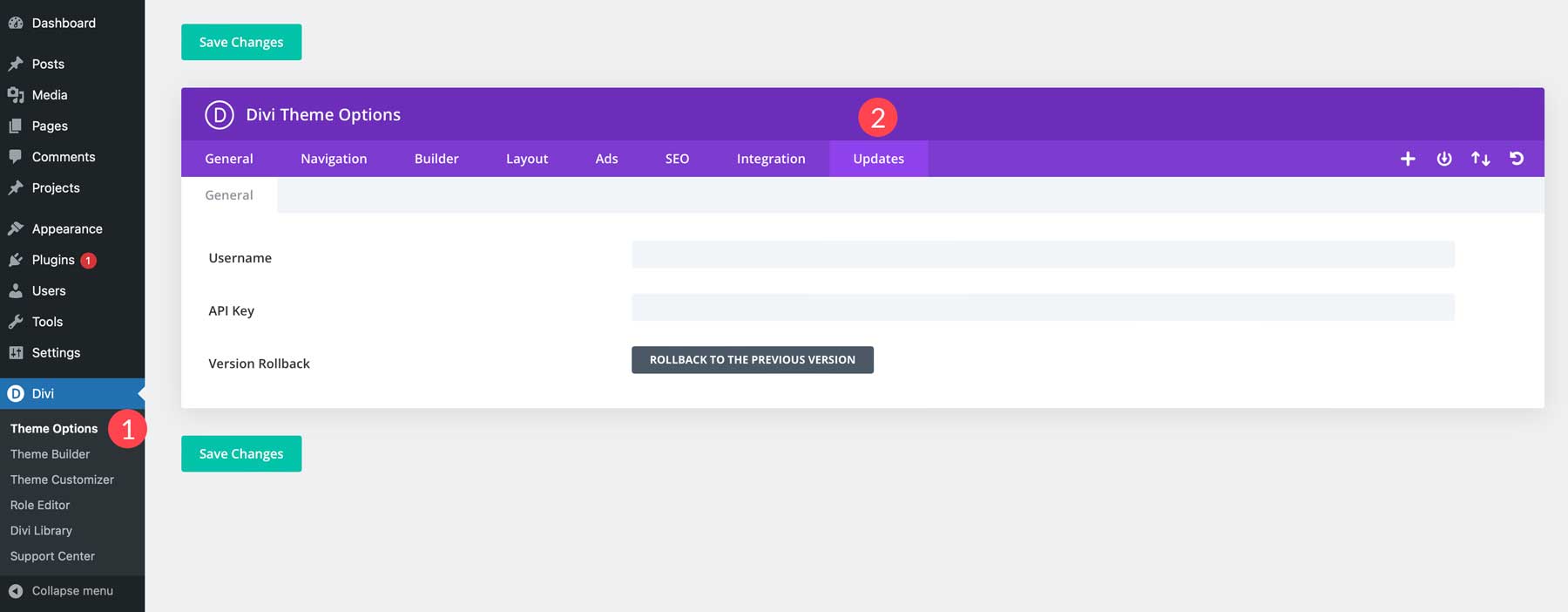
Por fim, cole o nome de usuário e a chave API nos campos e clique no botão salvar alterações .
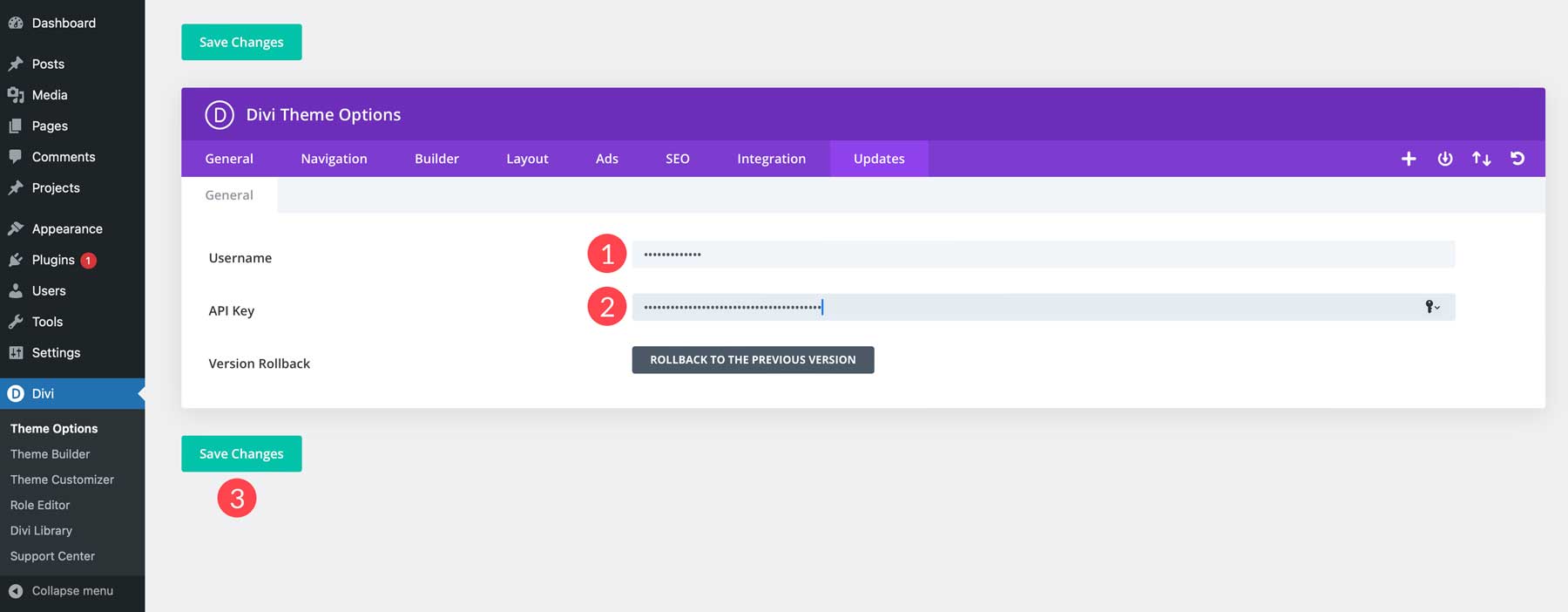
Etapa 6: Criando o conteúdo do seu site
A próxima etapa em nosso guia sobre como começar a usar o WordPress é adicionar algum conteúdo. Descreveremos como é fácil adicionar uma nova página e criar sua primeira postagem. Mas antes de fazermos isso, você precisa entender a diferença entre páginas e postagens. As páginas normalmente exibem conteúdo que não muda (estático), como um contato ou uma página inicial. Por outro lado, as postagens são consideradas dinâmicas porque seu conteúdo muda regularmente. Por exemplo, usando o tema Divi, você usaria o Theme Builder para criar um modelo de postagem e o editor Gutenberg para adicionar conteúdo a esse modelo. As postagens geralmente são artigos, receitas ou similares e são atribuídas a categorias.
Criando uma postagem com WordPress
Existem algumas maneiras de criar uma postagem no WordPress. Você pode usar o editor Gutenberg ou, se estiver usando o tema Divi, o Divi Builder. Criar uma nova postagem para o seu site é fácil. Navegue até Todas as postagens > Adicionar nova postagem .
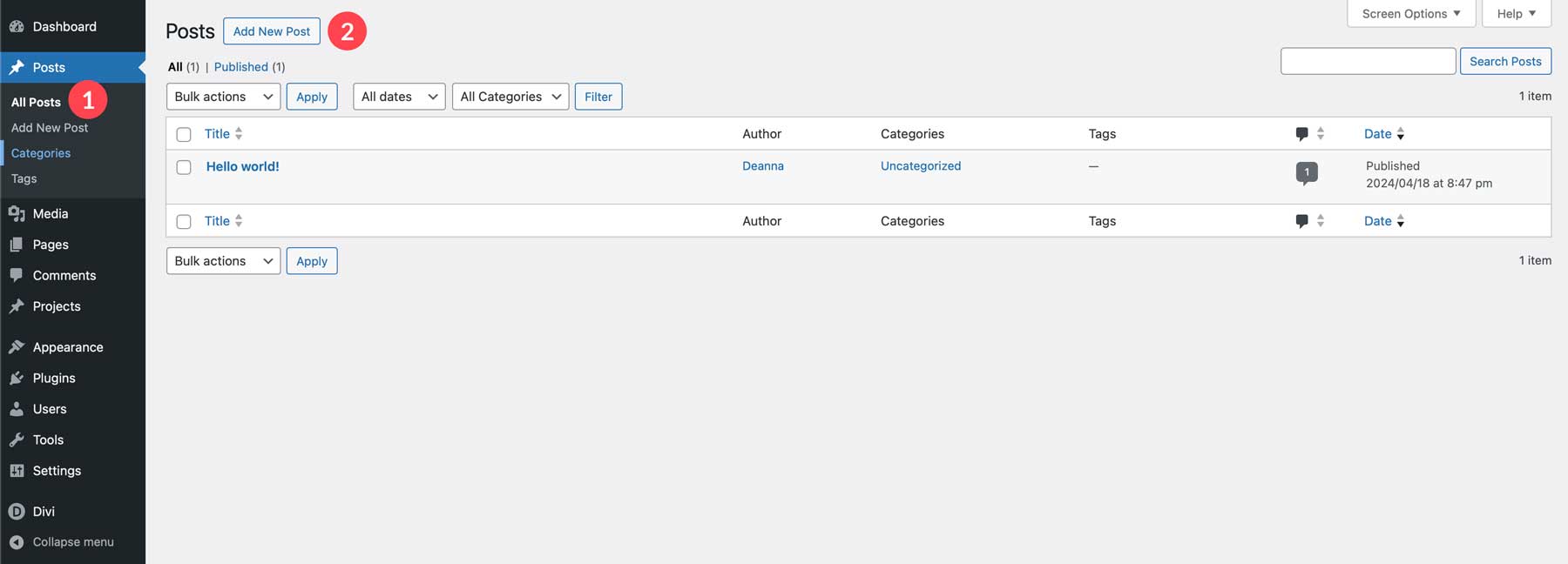
Em seguida, dê um título à sua postagem e selecione o Divi Builder ou o editor padrão .
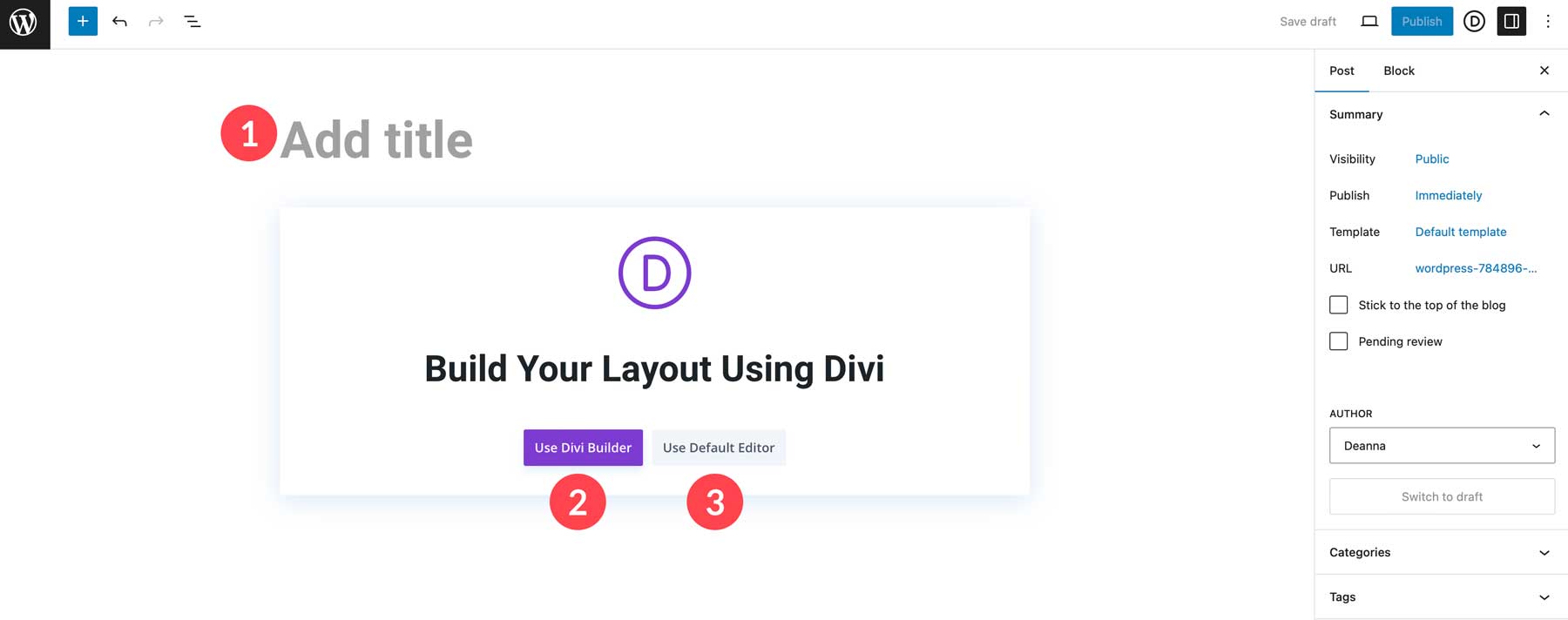
Você constrói sua postagem com blocos ao usar o editor Gutenberg para criar uma postagem. Você pode adicionar facilmente o bloco de parágrafo para escrever conteúdo e o bloco de imagem para adicionar fotos impactantes para apoiar seu conteúdo. Para adicionar blocos ao editor de postagem, clique no ícone + preto e pesquise um bloco ou role para ver as opções.
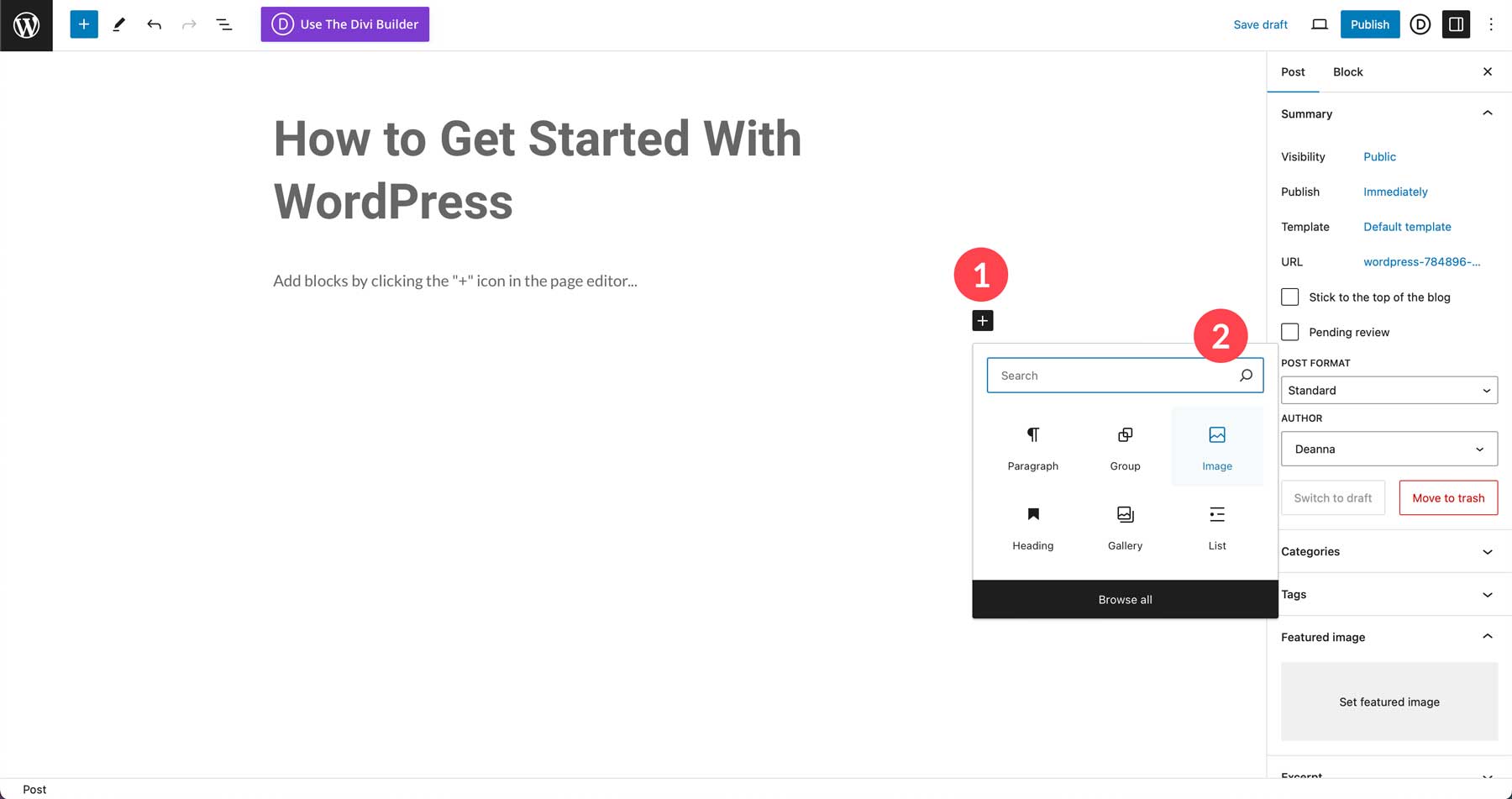
Ao usar Gutenberg com Divi, você pode usar o Theme Builder para criar um modelo de postagem e ainda redigir facilmente suas postagens com o editor padrão. Graças ao bloco Divi Layouts, você também pode usar uma mistura de Gutenberg e Divi. Isso permite criar novos layouts ou importar aqueles salvos que você já criou com o Divi, permitindo maior compatibilidade entre os dois.
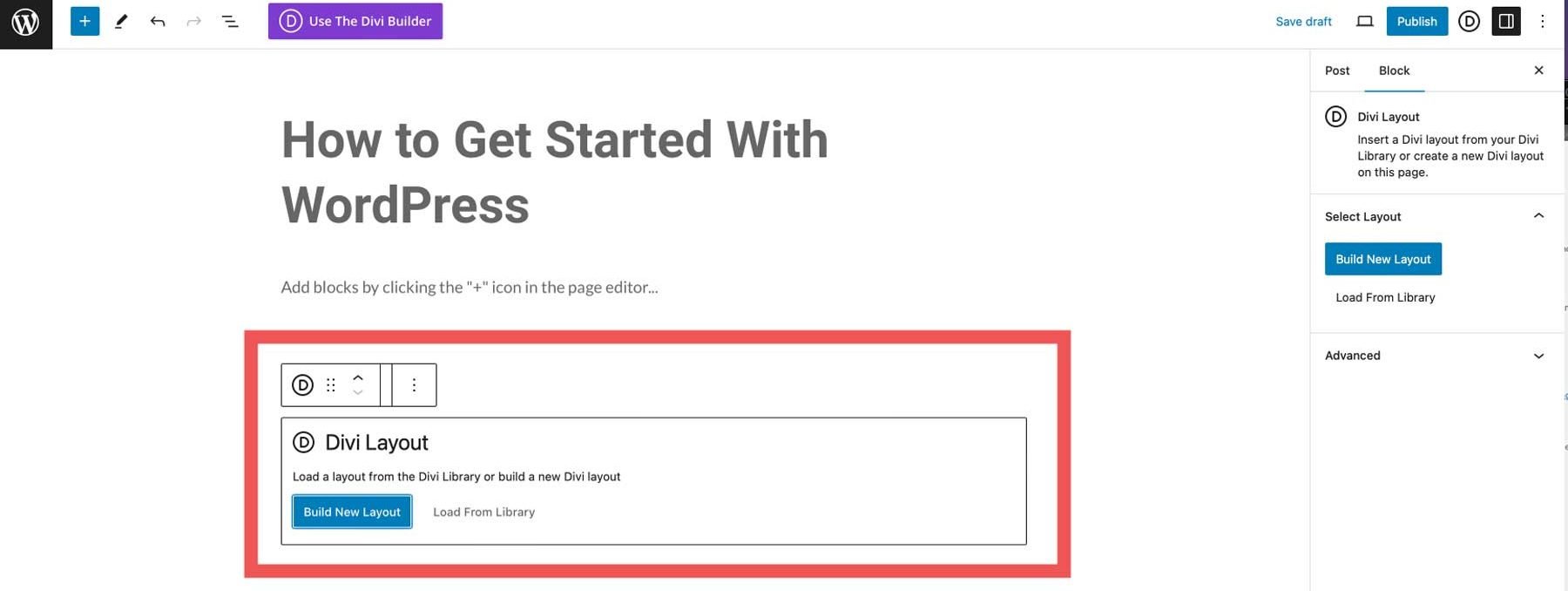
Depois de redigir sua postagem e adicionar imagens e texto, clique no botão Publicar para publicar sua postagem.
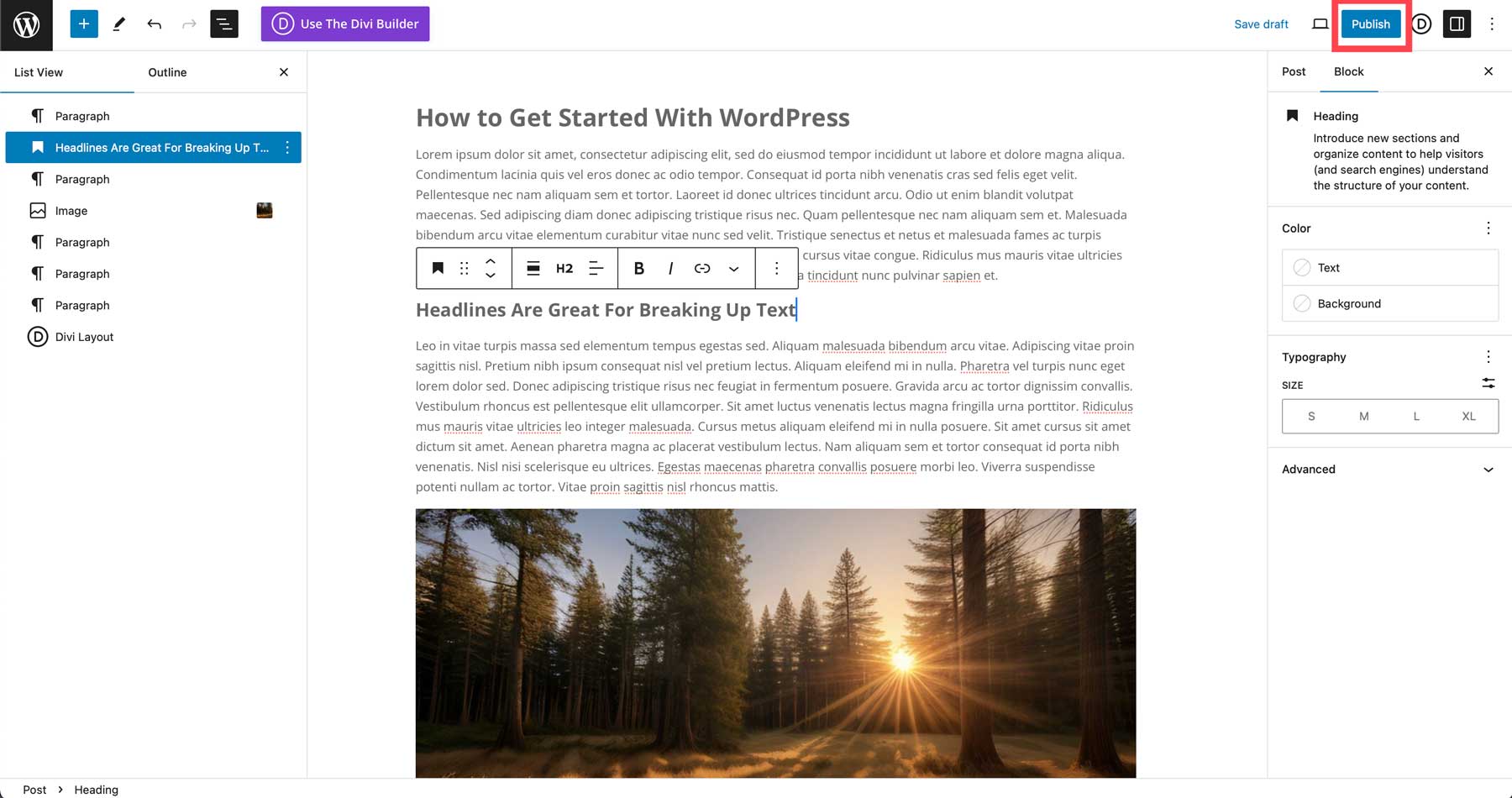
Criando uma página com Divi AI
Agora que você está familiarizado com a criação de postagens de blog, a próxima etapa é gerar uma página da web com Divi AI. Com Divi AI, você pode escrever conteúdo, criar imagens, gerar trechos de código e módulos Divi e criar páginas da web completas com um prompt de texto. Para criar sua primeira página, navegue até Todas as páginas > Adicionar nova página .
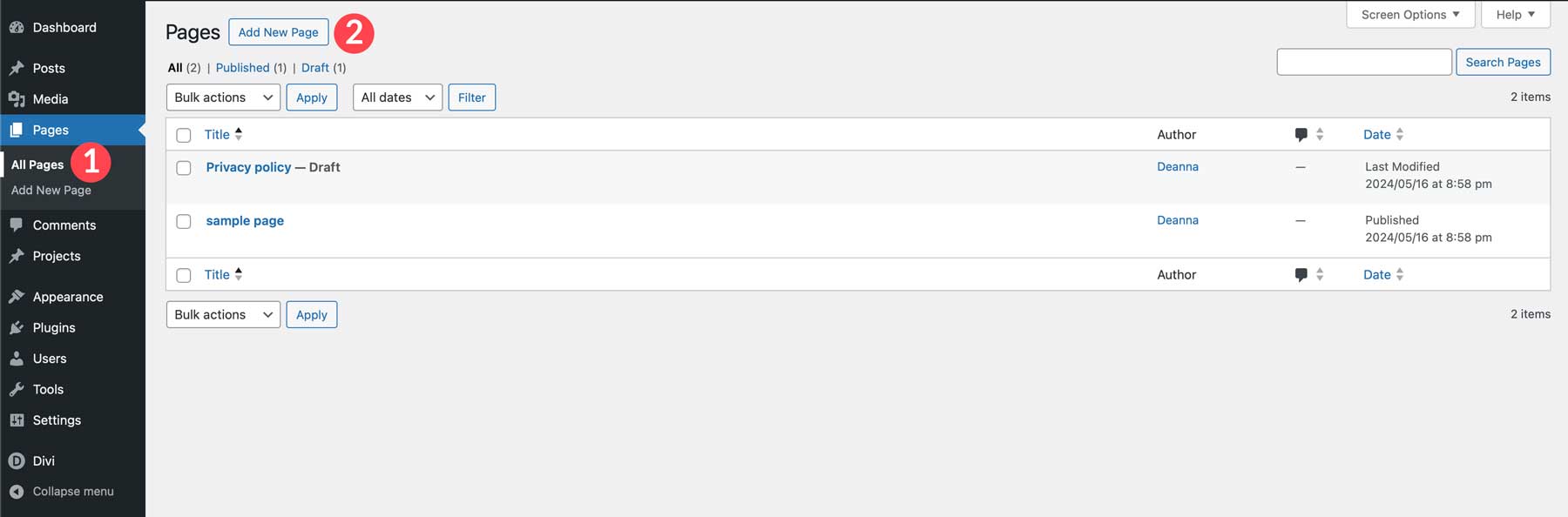
Assim como criar uma postagem, dê um nome à sua página. No entanto, desta vez usaremos o Divi Builder em vez do editor padrão.
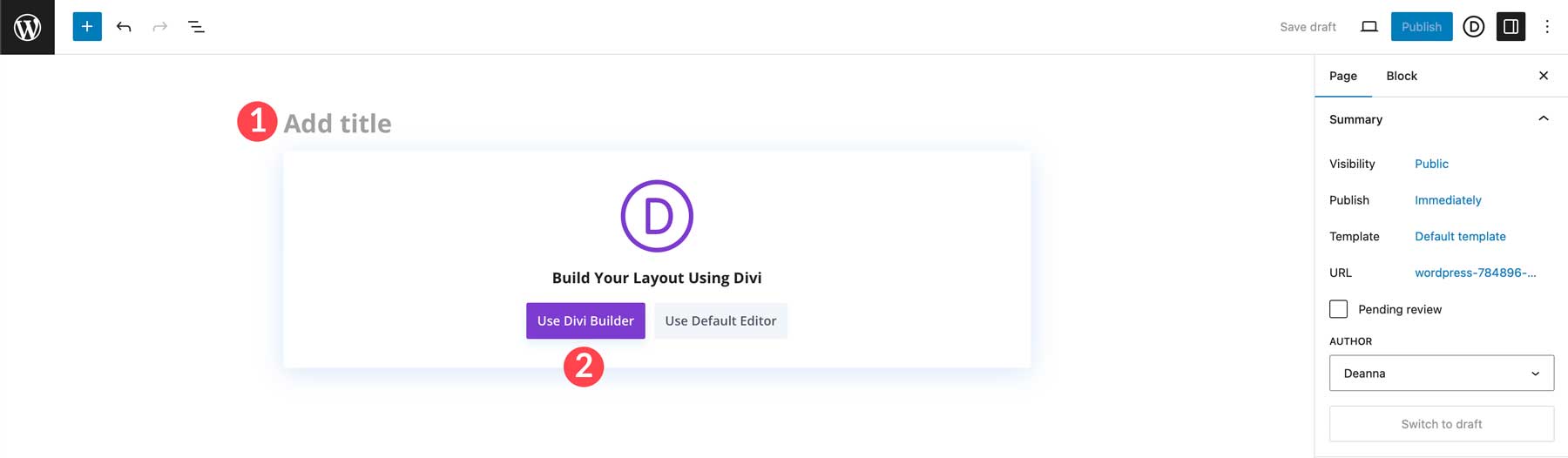
Quando a página for atualizada, você terá três opções. Você pode construir uma página do zero, escolher um layout predefinido ou construir com IA. Selecione Construir com IA .
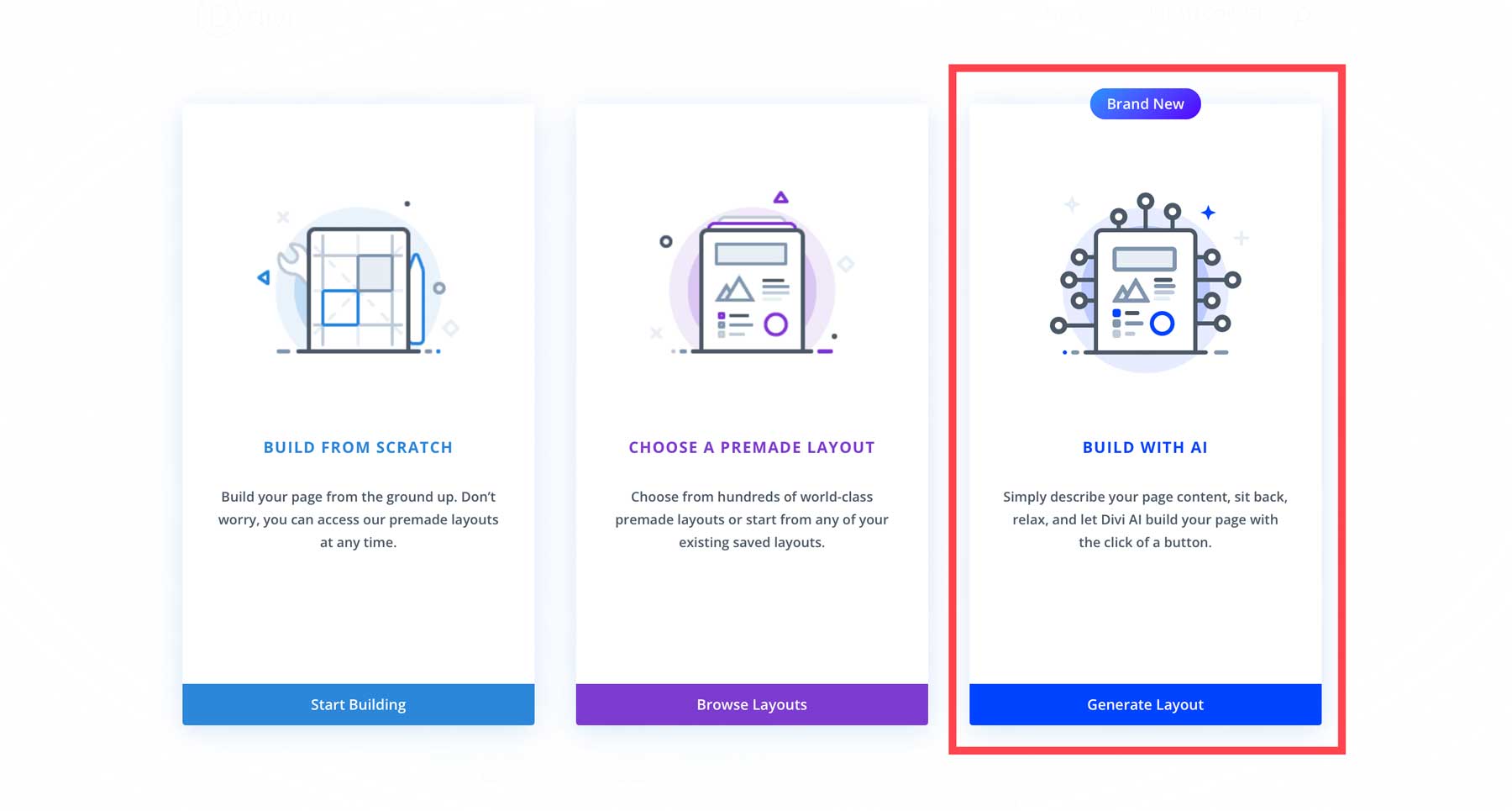
Você terá alguns campos para preencher quando a caixa de diálogo Divi AI aparecer. Primeiro, insira uma descrição para o tipo de página que você deseja criar. Você também pode adicionar quaisquer detalhes adicionais que gostaria que a IA soubesse, incluindo um resumo do que sua empresa faz, sua declaração de missão ou o nome de sua empresa. Em Personalizar fontes e cores , escolha a fonte do título e do corpo que deseja usar. Você pode selecionar uma fonte personalizada, usar o padrão do site ou deixar que a IA as escolha. Por fim, você selecionará as cores do título e do corpo do texto , junto com uma cor primária e uma cor secundária . Assim como a seleção de fontes, você pode deixar a IA escolhê-las ou especificar suas preferências. Depois de preencher todos os campos, clique no botão Gerar Layout para continuar.
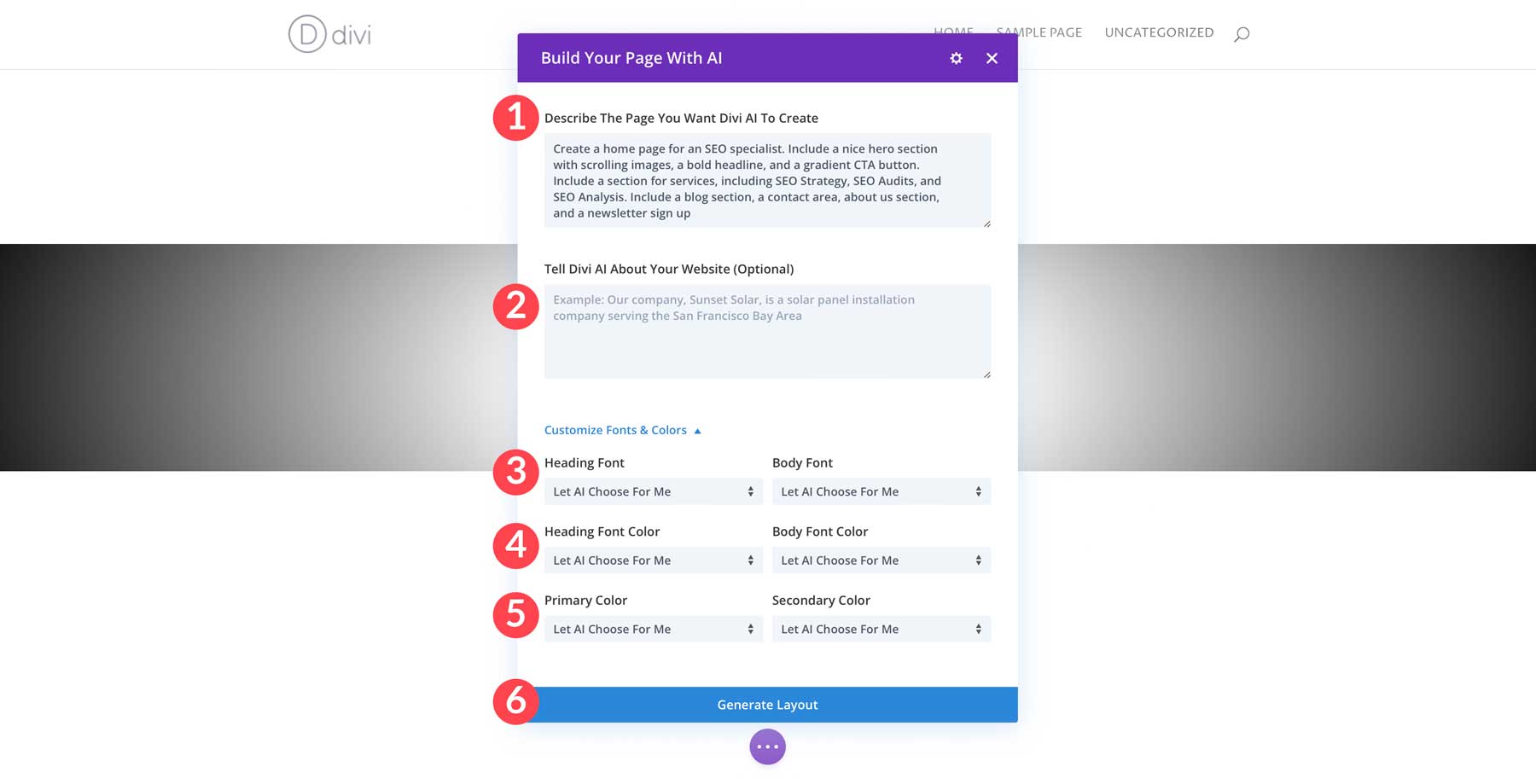
Divi AI começará em sua página. Primeiro, ele criará o wireframe, depois o preencherá com módulos Divi completos com texto e imagens e atribuirá fontes e cores personalizadas.
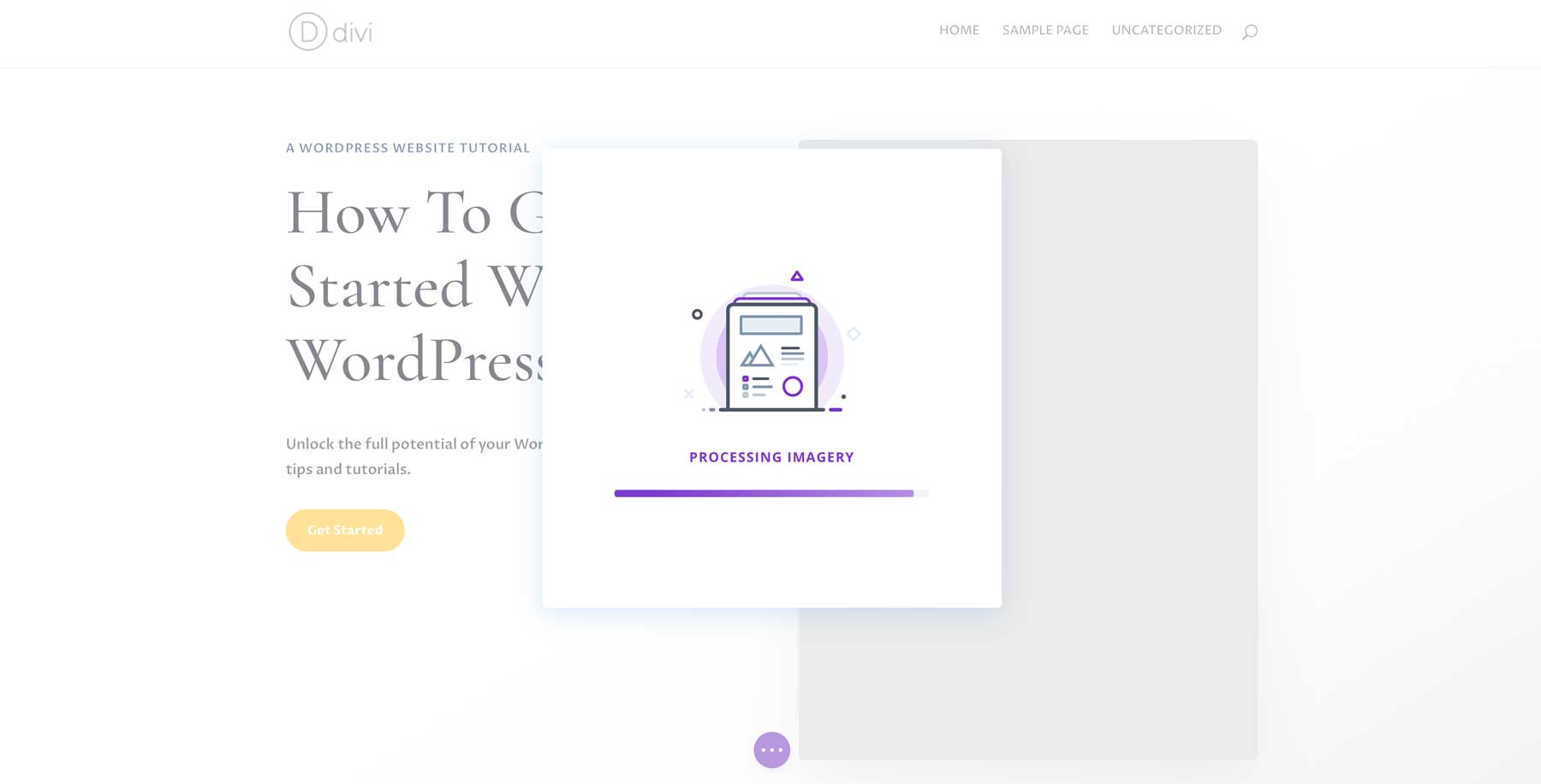
Assim que sua página estiver concluída, você pode usar o Divi Builder para adicionar mais conteúdo, editar imagens e texto com IA e personalizá-lo da maneira que achar melhor. Para salvar sua página, clique no menu de reticências na parte inferior central da página.
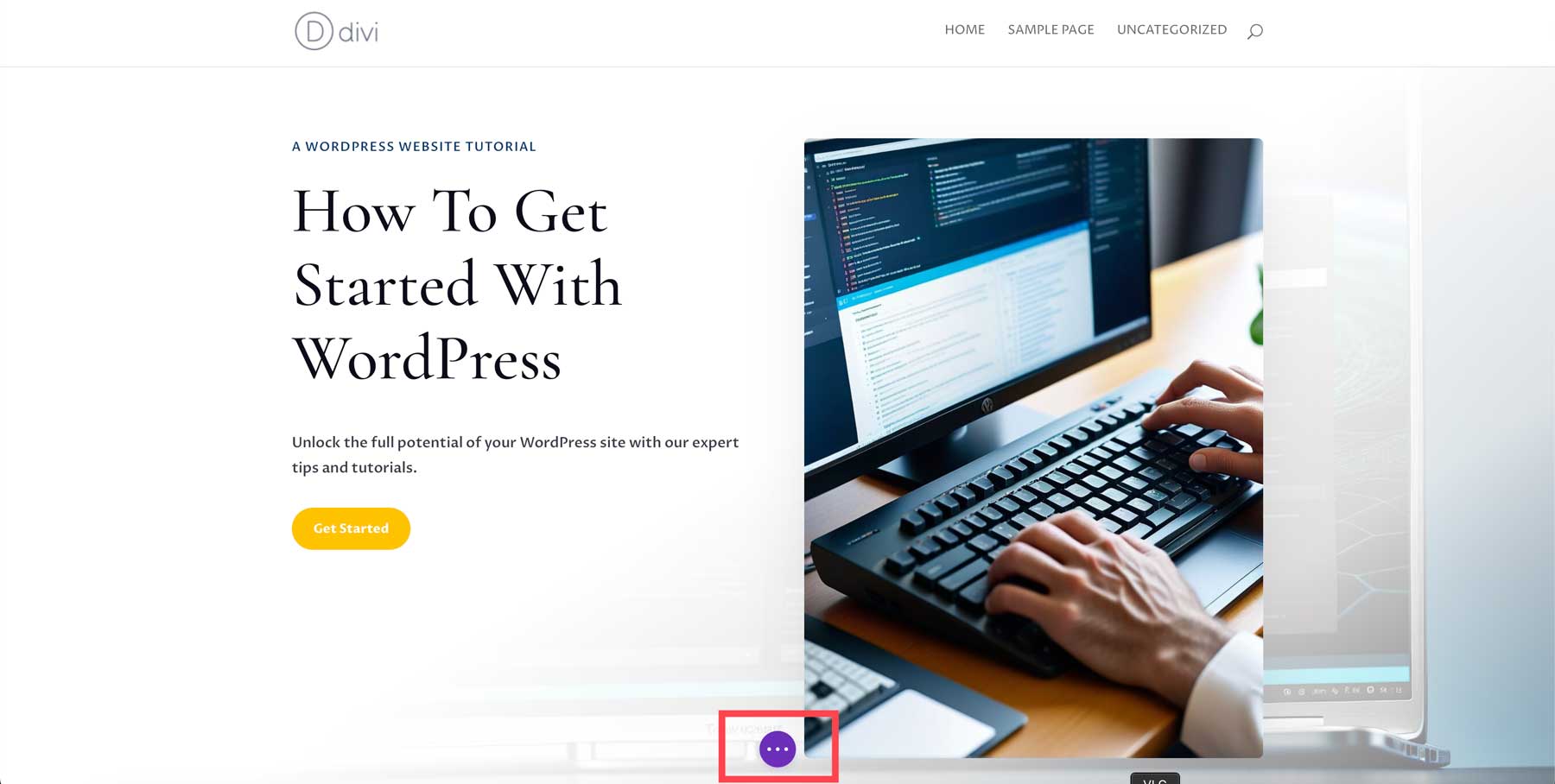
Por fim, clique no botão verde publicar para ativar sua página.
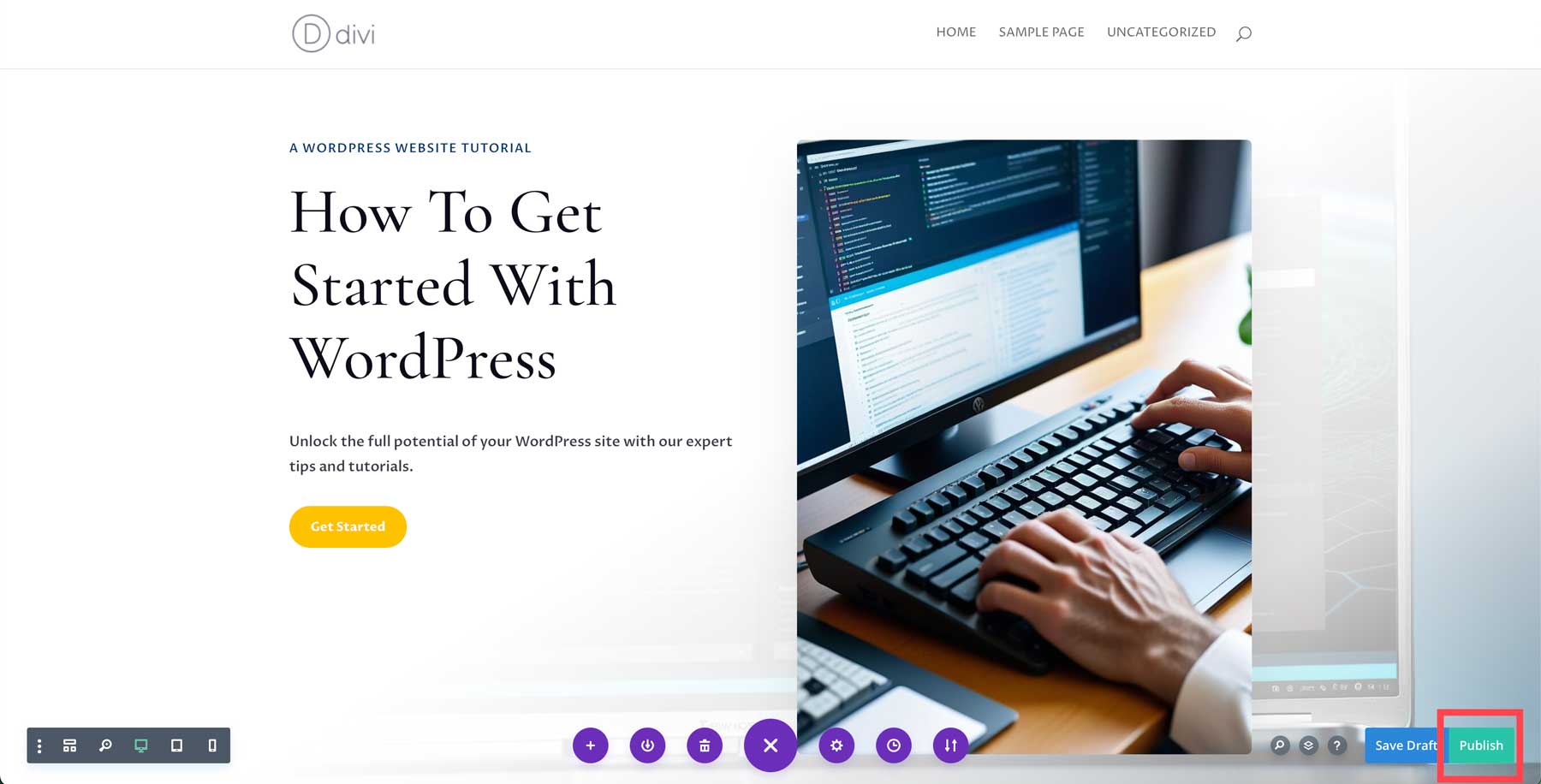
Repita as etapas acima para criar o restante de suas páginas com Divi.
Obtenha Divi AI
Etapa 7: Adicionando funcionalidade com plug-ins
Não há dúvida de que o WordPress é uma ferramenta incrível para construir todos os tipos de sites. No entanto, o seu verdadeiro potencial reside no seu ecossistema de plugins. Os plug-ins permitem ampliar o poder do WordPress adicionando novas funcionalidades, como chatbots, melhorando o SEO, protegendo seu site, criando backups e muito mais. O WordPress tem seu próprio repositório de plug-ins gratuitos, e alguns desenvolvedores terceirizados criaram ótimas opções para o WordPress.
Aqui estão apenas alguns exemplos de plug-ins essenciais que você pode usar com o WordPress:
- Plug-ins de SEO: dê ao seu site uma boa chance de obter uma classificação elevada nos mecanismos de pesquisa com plug-ins, como Rank Math
- Plug-ins de backup: faça backup ou restaure seu site diariamente para evitar a perda de arquivos importantes ou outro conteúdo em seu site com plug-ins como UpdraftPlus
- Plug-in de otimização de imagem: imagens de tamanho inadequado podem deixar o WordPress muito lento. Tome medidas para garantir que suas imagens sejam otimizadas à medida que você as carrega, mantendo o WordPress rápido para os visitantes do seu site. Um ótimo plugin para isso é o EWWW Image Optimizer
- Plug-ins de otimização de velocidade: mantenha o WordPress rápido e leve com plug-ins como NitroPack e WP-Optimize. Os plug-ins de otimização de velocidade ajudam com cache, otimização de imagens, limpeza de banco de dados e muito mais.
- Plug-ins de segurança: proteja-se contra ataques DDoS, hackers e malware com plug-ins como Solid Security ou Sucuri.
- Plug-ins de mídia social: adicione feeds de mídia social, botões de compartilhamento social ou publique postagens de blog em plataformas sociais automaticamente com plug-ins como Monarch e Blog2Social.
- Plug-ins de marketing: aumente o número de leitores, crie opções de e-mail ou inicie um podcast com plug-ins como Serively Simple Podcasting e PublishPress Planner
Amplie seu tema Divi com extensões de terceiros no Divi Marketplace
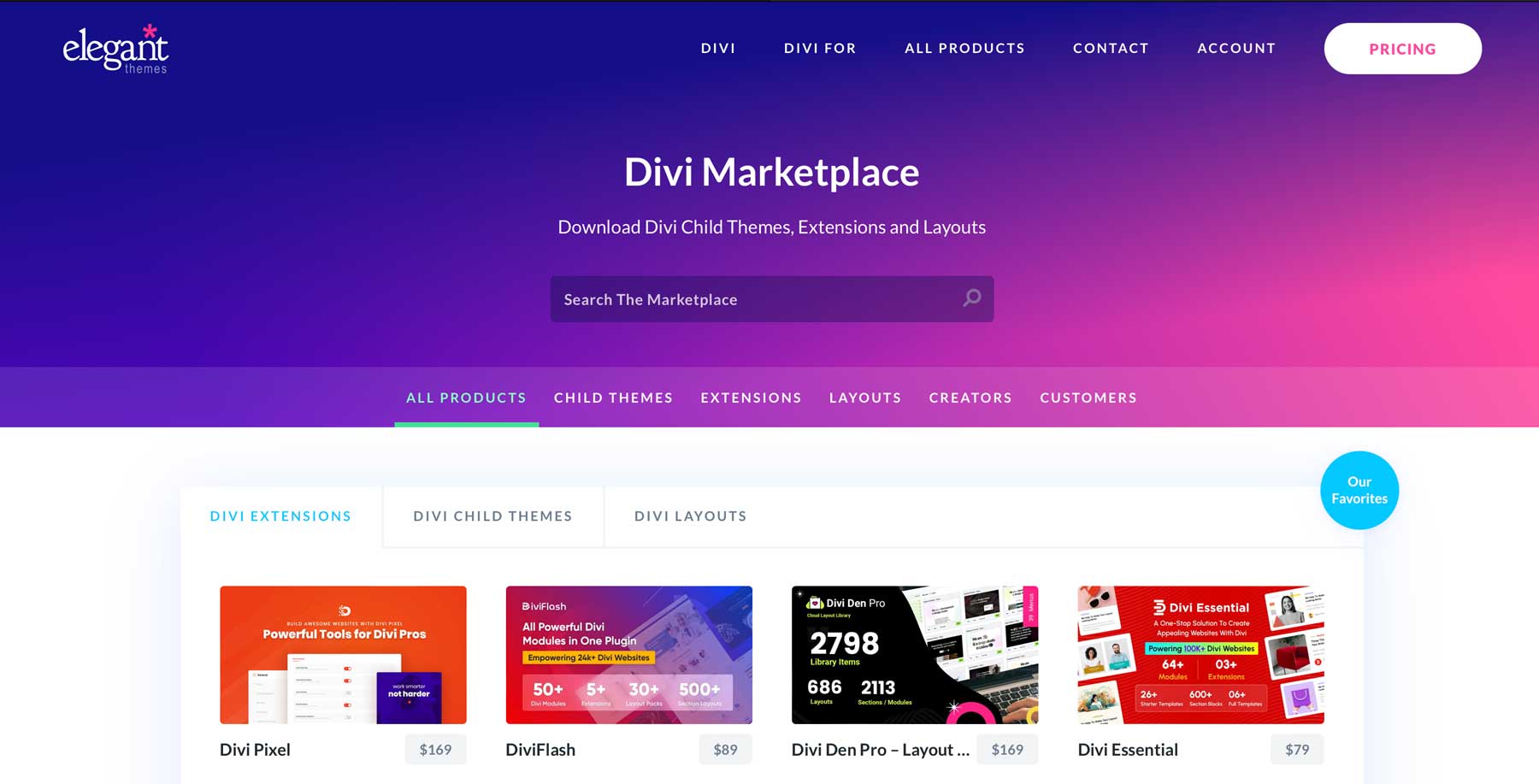
Além de plug-ins premium gratuitos e de terceiros que funcionam com WordPress, alguns desenvolvedores de temas também criam extensões, temas filhos e layouts pré-fabricados. É o caso do Elegant Themes e do seu Divi Marketplace. Oferece milhares de extensões e outras vantagens para o tema Divi. Você pode criar mega menus facilmente com Divi Mega Menu Pro, um construtor de mega menus que permite criar menus lindos com ícones, imagens, botões e muito mais. Procurando o pacote Divi definitivo para fazer o Divi arrasar? Não procure mais, The Ultimate Divi Utility Bundle. Ele oferece nove produtos em um, incluindo opções de exibição condicional, capacidade de criar vários pop-ups, novos módulos, extensões e muito mais.
Esteja você procurando um tema infantil atraente como Molti Ecommerce para criar lindas lojas online ou uma coleção de layouts como DiviMade, o Divi Marketplace certamente não tem poucas opções.
Conclusão
Começar a usar o WordPress não é difícil. Depois de entender o básico, desde a escolha de um domínio com Namecheap até a hospedagem de seu site com SiteGround, construir um site não leva muito tempo. Isso é especialmente verdadeiro se você optar por um tema poderoso e adequado para iniciantes, como o Divi. Ele permite que você crie lindos sites a partir de um dos mais de 2.000 modelos ou criando uma página da web com Divi AI.
Se você está procurando mais ajuda com o WordPress, confira um de nossos muitos artigos na categoria WordPress. Com inúmeros tutoriais, sugestões de software e dicas, você se tornará um especialista em WordPress rapidamente.
Quer saber mais sobre os produtos que mencionamos neste post? Confira a tabela abaixo para preços e links para cada um.
| Produtos mencionados | Preço inicial | Descrição | Ação | |
|---|---|---|---|---|
| 1 | Nome barato | US$ 5,98/ano | Registrador de domínio | Pegar |
| 2 | WordPress.org | US$ 2,99/mês | CMS | Pegar |
| 3 | WordPress.com | Livre | CMS | Pegar |
| 4 | SiteGround | US$ 2,99/mês | Provedor de hospedagem WordPress | Pegar |
| 5 | Classificação matemática | Grátis, $ 6,99/mês | Plug-in de SEO | Pegar |
| 6 | Foguete WP | US$ 59/ano | Plug-in de otimização de velocidade | Pegar |
| 7 | AIOSEO | Grátis, $ 49,60/ano | Plug-in de SEO | Pegar |
| 8 | Wix | Grátis, $ 17/mês | Construtor de sites | Pegar |
| 9 | MembroPress | $ 179,50/ano | Plug-in de associação | Pegar |
| 10 | Espaço quadrado | Grátis, $ 16/mês (cobrado anualmente) | Construtor de sites | Pegar |
| 11 | Vias de nuvem | US$ 12/mês | Provedor de hospedagem | Pegar |
| 12 | Motor WP | US$ 13/mês | Provedor de hospedagem | Pegar |
| 13 | Vai Papai | US$ 11,99/ano | Registrador de domínio | Pegar |
| 14 | Host Azul | US$ 2,95/mês (cobrado anualmente) | Provedor de hospedagem | Pegar |
| 15 | HostGator | US$ 3,75/mês (prazo de 3 anos) | Provedor de hospedagem | Pegar |
| 16 | Hospedeiro | US$ 2,99/mês | Provedor de hospedagem | Pegar |
| 17 | Kinsta | $ 30/mês | Provedor de hospedagem | Pegar |
| 18 | Divi | $ 89/ano | Tema WordPress | Pegar |
| 19 | Construtor Visual | Incluído com Divi | Plug-in do construtor de páginas | Pegar |
| 20 | Módulos de Design Divi | Incluído com Divi | Plug-in do construtor de páginas | Pegar |
| 21 | Construtor de temas Divi | Incluído com Divi | Edição completa do site | Pegar |
| 22 | Divi AI | US$ 16,08/mês (cobrado anualmente) | Construtor de sites de IA | Pegar |
| 23 | Equipes Divi | US$ 1,50/mês | Colaboração em equipe | Pegar |
| 24 | Nuvem Divi | US$ 6/mês | Armazenamento na núvem | Pegar |
| 25 | Layouts Divi | Incluído com Divi | Modelos pré-fabricados | Pegar |
| 26 | Divisão VIP | US$ 6/mês | Suporte VIP | Pegar |
| 27 | NitroPack | US$ 17,50/mês (cobrado anualmente) | Plug-in de otimização de velocidade | Pegar |
| 28 | WP-Otimizar | Grátis, $ 49/ano | Plug-in de otimização de velocidade | Pegar |
| 29 | Sucuri | Grátis, $ 199,99/ano | Plug-in de otimização de velocidade | Pegar |
| 30 | Monarca | Incluído com Divi | Plug-in de mídia social | Pegar |
| 31 | Blog2Social | Grátis, $ 7/mês | Plug-in de mídia social | Pegar |
| 32 | Podcasting Sério Simples | Grátis, $ 19/mês | Plug-in de marketing | Pegar |
| 33 | Planejador PublishPress | $ 129/ano | Plug-in de marketing | Pegar |
| 34 | Mercado Divi | Os preços variam | Extensões de terceiros, temas infantis e layouts para Divi | Pegar |
| 35 | Divi Mega Menu Pro | US$ 79/ano | Plug-in do Mega Menu | Pegar |
| 36 | O pacote definitivo de utilitários Divi | US$ 282,09/ano | 9 extensões Divi | Pegar |
| 37 | Comércio eletrônico Molti | $ 35/ano | Tema infantil para Divi | Pegar |
| 38 | Divi feito | US$ 28,99/ano | Modelos pré-fabricados para Divi | Pegar |
perguntas frequentes
Você ainda tem alguma dúvida sobre o WordPress? Vamos dar uma olhada em algumas das perguntas mais frequentes.
